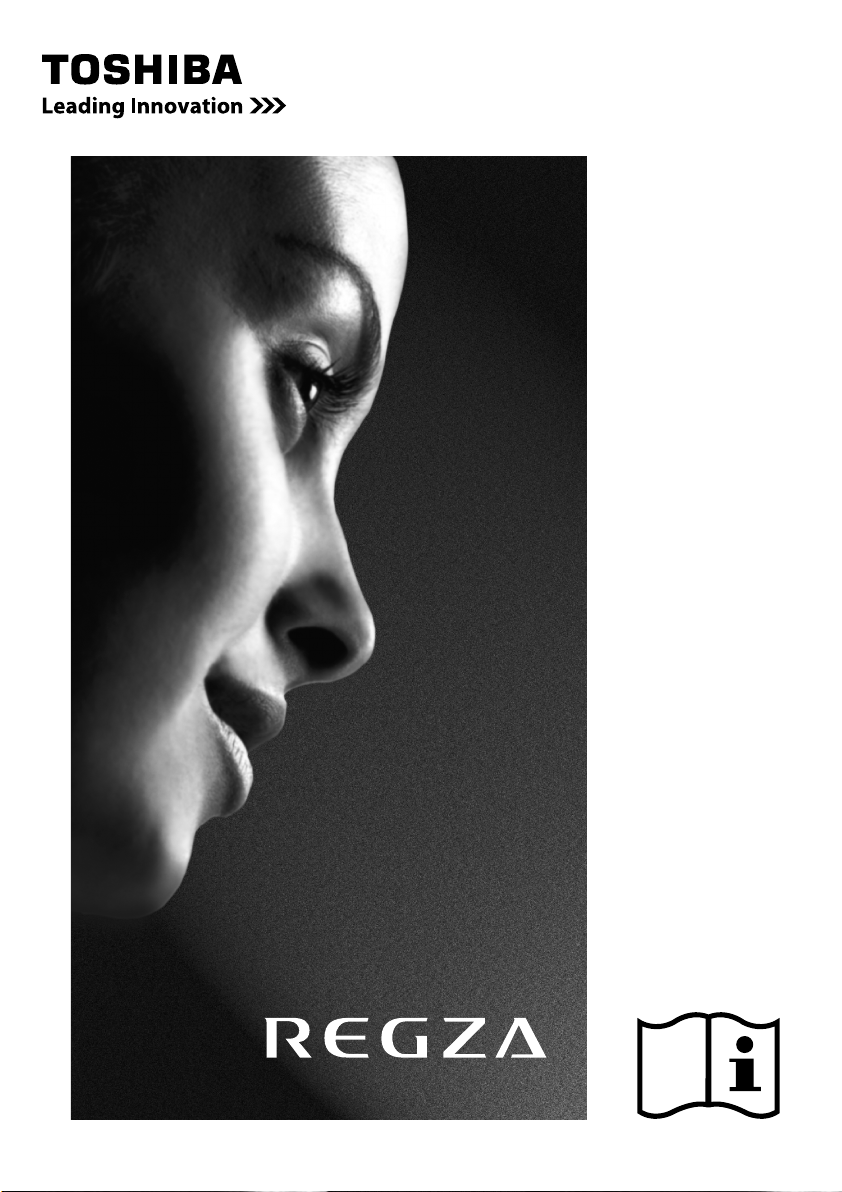
XV55*
DIGITAL
Series
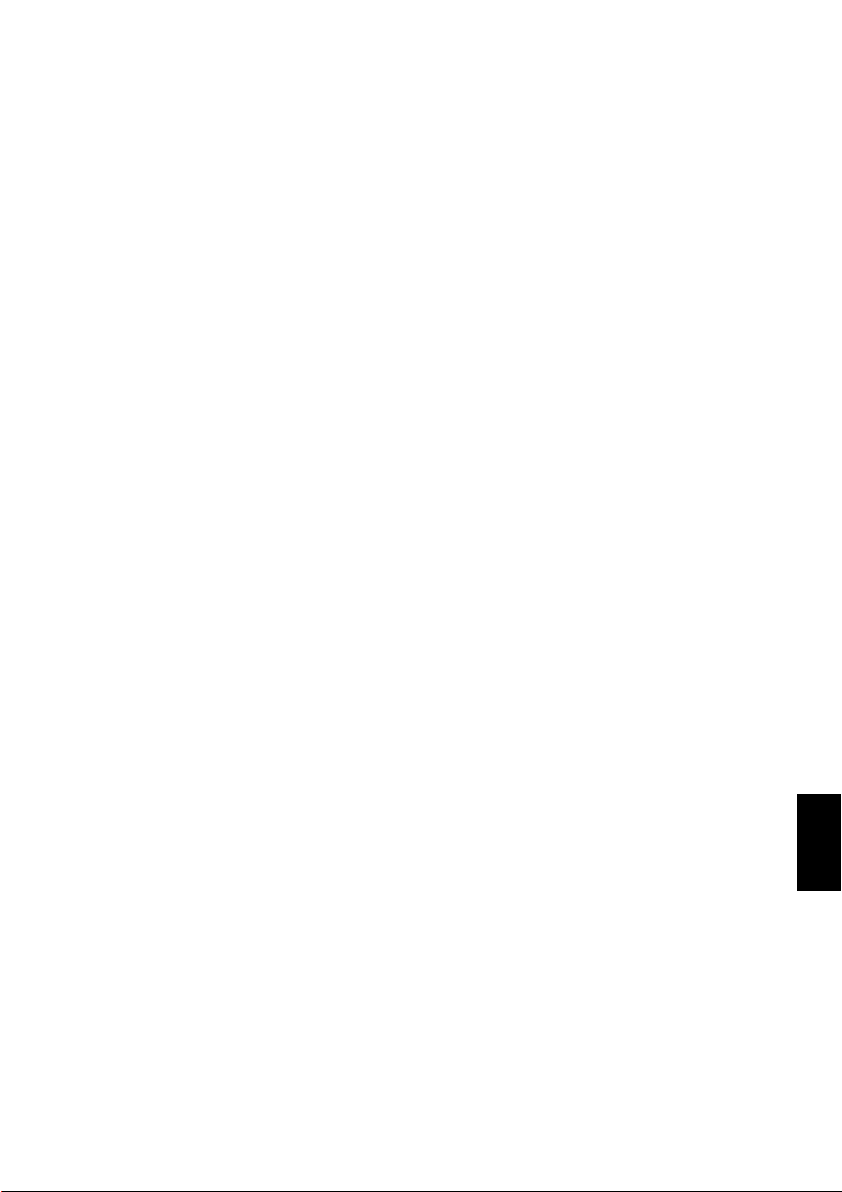
Contenido
PUESTA A PUNTO
Precauciones de seguridad .....................................4
Instalación e información importante ......................5
El mando a distancia ..............................................6
Inserción de las pilas y alcance efectivo del
mando a distancia ........................................7
Conexión de equipos externos ................................8
Conexión de un dispositivo HDMI™ o DVI a la
entrada HDMI ......................................................9
Para conectar un dispositivo HDMI ...................9
Para conectar un dispositivo DVI ......................9
Conexión REGZA-LINK .........................................10
Conexión de un ordenador ...................................11
Para conectar un PC al terminal de
RGB/PC ......................................................11
Para conectar un PC al terminal HDMI ...........11
Mandos y conexiones de entrada ..........................12
Encendido .....................................................12
Utilización del mando a distancia ...................12
Utilización de los mandos y conexiones ..........12
SINTONIZACIÓN DE LA TELEVISIÓN
Sintonización de la televisión digital ......................13
Sintonización por primera vez ........................13
Sintonización automática digital ...................14
Desactivación analógica ...............................14
Ordenación de programas digital .................15
Sintonización manual digital .........................15
Sintonización del modo analógico ........................16
Ajuste rápido .................................................16
Sintonización manual ....................................17
Saltar programa ............................................18
Ordenación de posiciones de programas .......19
Utilización de la Sintonización auto. ...............19
MANDOS Y FUNCIONES
Controles generales .............................................20
Selección de las posiciones de programas ......20
Indicación de la hora – sólo analógico ..........20
Transmisiones estéreo y bilingües ..................20
Mandos de sonido ................................................20
Controles de volumen y desactivación de
sonido ........................................................20
Graves, agudos y balance ..............................20
Bass boost .....................................................20
Efecto de sonido SRS WOW
Dual – sólo analógico ...................................21
Sonido estable
Modo auricular ..............................................21
Viendo TV en pantalla ancha ................................22
Controles de imagen ............................................24
Posición de la imagen – sólo analógico ........24
Luz trasera ....................................................24
Preferencias de imágenes ..............................25
Nivel Negro/Blanco .......................................25
Modo cine .....................................................25
Temperatura color .........................................25
Reinicio .........................................................25
Gestión de Colores 3D ...................................26
Ajuste cromático ............................................26
Control Activo de luz trasera ..........................26
Auto Contraste ..............................................26
MPEG Reduc. Ruido – Reducción de Ruido ......26
DNR – Reducción de Ruido Digital ..................27
Formato automático (Pantalla panorámica) ....27
Pantalla completa ..........................................27
Pantalla azul ..................................................27
Ajuste del panel lateral ..................................27
Imagen fija ....................................................27
®
.............................................21
®
.........................21
Bloqueo panel ......................................................27
Los temporizadores .............................................. 28
Temporizador de programas – sólo digital ....28
Autoapagar ................................................... 28
Información en pantalla digital y Guía de
Programas ........................................................ 29
Información ................................................... 29
Guía .............................................................29
Ajustes digitales – control parental ...................... 30
Ajuste del PIN ............................................... 30
Modo ............................................................30
Ajustes digitales – otras características ................31
Selección de los programas favoritos .............31
Bloqueo de programas .................................. 31
Programas encriptados ..................................31
Idiomas de audio .......................................... 32
Salida de audio óptica ...................................32
Subtítulos ......................................................32
Reiniciar TV ................................................... 32
Interfaz común .............................................. 32
Ajustes digitales – actualización de software .......33
Versión .........................................................33
Actualización automática ...............................33
Búsqueda de nuevo software ......................... 33
Ajustes del PC – posición de la imagen, fase del reloj,
reloj de muestreo, reinicio ................................. 34
Posición imagen ............................................ 34
Fase del reloj ................................................ 34
Reloj de muestreo ......................................... 34
Reinicio .........................................................34
Selección de entradas y conexiones AV .................35
Selección de entradas ....................................35
Selección de la señal de ENTRADA ................ 35
Audio PC .......................................................36
HDMI1 audio ................................................ 36
Latencia Lip Sync ...........................................36
Uso de REGZA-LINK .............................................37
Permitir REGZA-LINK ..................................... 37
Conexión auto. entrada TV ............................37
Autoencendido de TV ....................................37
Standby automático .......................................37
Preferencia de altavoces ................................37
Selección de la fuente de entrada
REGZA-LINK ............................................... 37
Control para el dispositivo de reproducción
REGZA-LINK ............................................... 38
Reproducción REGZA-LINK con sólo presionar un
botón ......................................................... 38
En espera del sistema REZGA-LINK ................38
Control de audio del sistema REGZA-LINK .....38
Enlace PC REGZA-LINK ..................................38
TELETEXTO
Teletexto ..............................................................39
Selección de modos .......................................39
Información de teletexto ................................39
Navegación por las páginas utilizando
Auto. .......................................................... 39
Navegación por las páginas utilizando
LISTA .......................................................... 39
Botones de control ........................................ 40
RESOLUCIÓN DE PROBLEMAS
Preguntas y respuestas .........................................41
INFORMACIÓN
Notas ..................................................................44
Información ......................................................... 46
Especificaciones y accesorios ................................48
Español
3
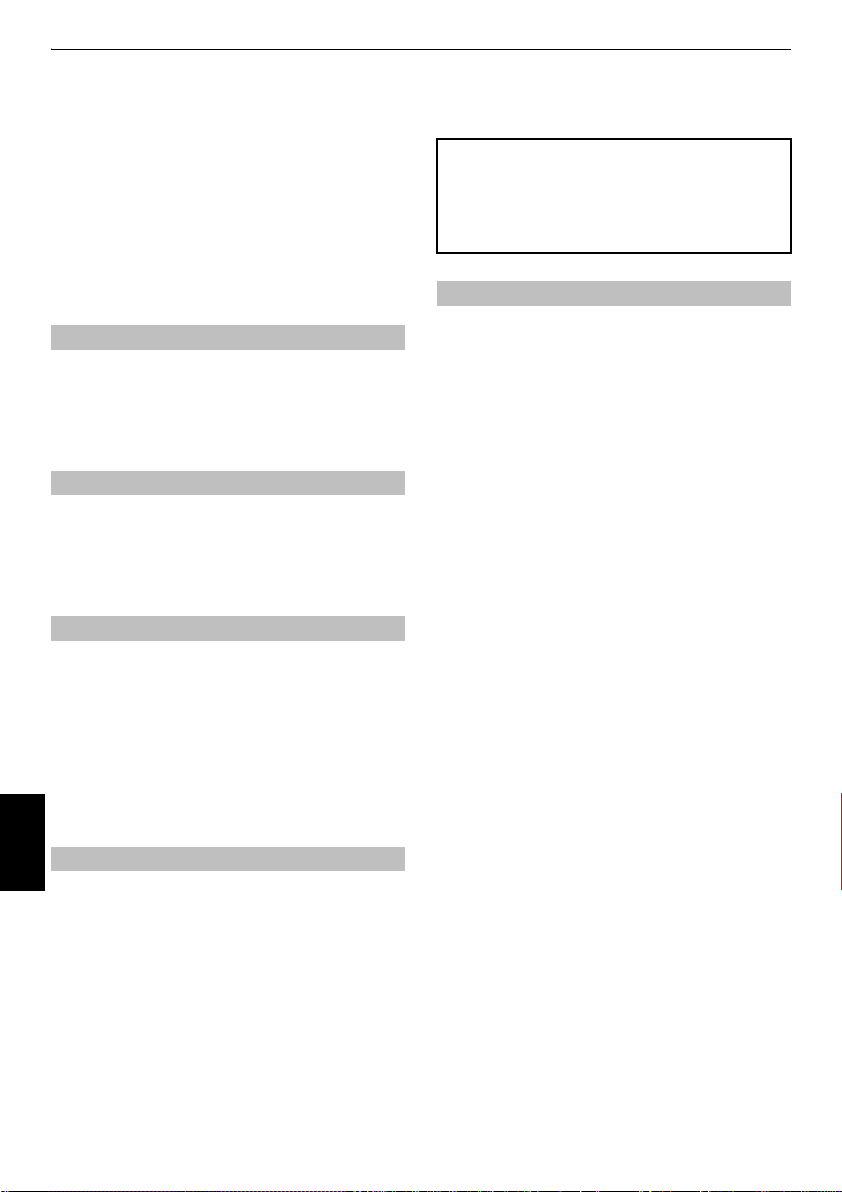
PUESTA A PUNTO
Precauciones de seguridad
Este aparato ha sido diseñado y fabricado para
cumplir las normas de seguridad internacionales pero,
como con cualquier aparato eléctrico, debe tenerse
cuidado para obtener los mejores resultados y
garantizar la seguridad. Lea los puntos siguientes por
su propia seguridad. Tienen carácter general y están
destinados a ayudar en relación con todos los
productos electrónicos para los consumidores, y
algunos puntos pueden no ser aplicables a los
artículos que acaba de adquirir.
Circulación de aire
Deje más de 10 cm de separación alrededor del
televisor para permitir una ventilación adecuada. Esto
evitará un sobrecalentamiento y posibles daños al
televisor. También deben evitarse los lugares con
mucho polvo.
Daños por el calor
Pueden producirse daños si se deja el televisor
expuesto a la luz solar directa o cerca de un radiador.
Evitar lugares expuestos a temperaturas o humedad
sumamente altas. Colocar en un lugar en el que la
temperatura se mantenga entre 5 °C mín. y 35 °C máx.
Alimentación de la red eléctrica
La alimentación eléctrica requerida para este equipo
es de 220-240 V CA 50/60 Hz. No lo conecte nunca a
una alimentación de CC o a ninguna otra fuente de
alimentación. ASEGÚRESE de que el televisor no pisa
el cable de la red.
NO corte la clavija de la red de este equipo, ya que
incorpora un Filtro de Interferencias de Radio especial,
cuya alimentación perjudicará su funcionamiento.
SI TIENE ALGUNA DUDA, CONSULTE A UN
ELECTRICISTA CUALIFICADO.
Español
LEA
el aparato.
ASEGÚRESE
(incluyendo la clavija de la red eléctrica, los cables de
prolongación y las interconexiones entre partes del
aparato) estén hechas correctamente y de acuerdo con
las instrucciones de los fabricantes. Apague el televisor
y desconecte la clavija de la red antes de establecer o
cambiar conexiones.
CONSULTE
acerca de la instalación, manejo o seguridad de su
aparato.
Cosas que deben hacerse
las instrucciones de manejo antes de intentar usar
de que todas las conexiones eléctricas
con el vendedor si tiene alguna duda
TENGA
cuidado con los paneles o puertas de cristal
del aparato.
NO RETIRE NINGUNA CUBIERTA FIJA PORQUE ESTO
PODRÍA DEJAR EXPUESTAS PARTES PELIGROSAS Y CON
CORRIENTE.
EL ENCHUFE DE CONEXIÓN A LA RED SE UTILIZA COMO
DISPOSITIVO DE DESCONEXIÓN Y, POR LO TANTO,
DEBE PODER OPERARSE CON FACILIDAD.
Cosas que no deben hacerse
NO
obstruya las aperturas de ventilación del aparato
con elementos tales como periódicos, manteles,
cortinas, etc. El sobrecalentamiento causará daños y
acortará la vida del aparato.
NO
permita que los equipos eléctricos se expongan a
gotas o salpicaduras u objetos llenos de líquidos, tales
como floreros, que se coloquen sobre el aparato.
NO
sitúe objetos calientes o fuentes de llama sin
protección, como velas encendidas o lámparas de
noche, sobre el aparato o cerca de él. Las altas
temperaturas pueden fundir el plástico y dar lugar a
incendios.
NO
utilice soportes improvisados y NUNCA fije las
patas con tirafondos. Para garantizar total seguridad,
siempre monte el soporte, las palomillas o patas que
tienen la aprobación del fabricante con las fijaciones
que se proporcionan de acuerdo con las instrucciones.
NO
deje desatendido el equipo encendido, a menos
que se especifique que está diseñado para funcionar
sin supervisión o tiene un modo standby (en espera).
Para apagarlo, desenchúfelo y asegúrese de que todos
en casa sepan cómo hacerlo. Es posible que se tengan
que tomar precauciones especiales con respecto a
personas con discapacidades.
NO
siga haciendo funcionar el aparato si cree que no
está funcionando normalmente o si está dañado de
alguna forma: apáguelo, desconecte la clavija de la
red y consulte al vendedor.
PRECAUCIÓN
procedente de los auriculares o cascos puede
ocasionar pérdida auditiva.
ANTE TODO, NUNCA deje que nadie,
especialmente los niños, empuje o golpee la
pantalla, introduzca nada en los agujeros,
ranuras ni en ninguna otra abertura de la caja.
NUNCA haga suposiciones ni corra riesgos con
aparatos eléctricos de ningún tipo; más vale
prevenir que curar.
– una presión acústica excesiva
4
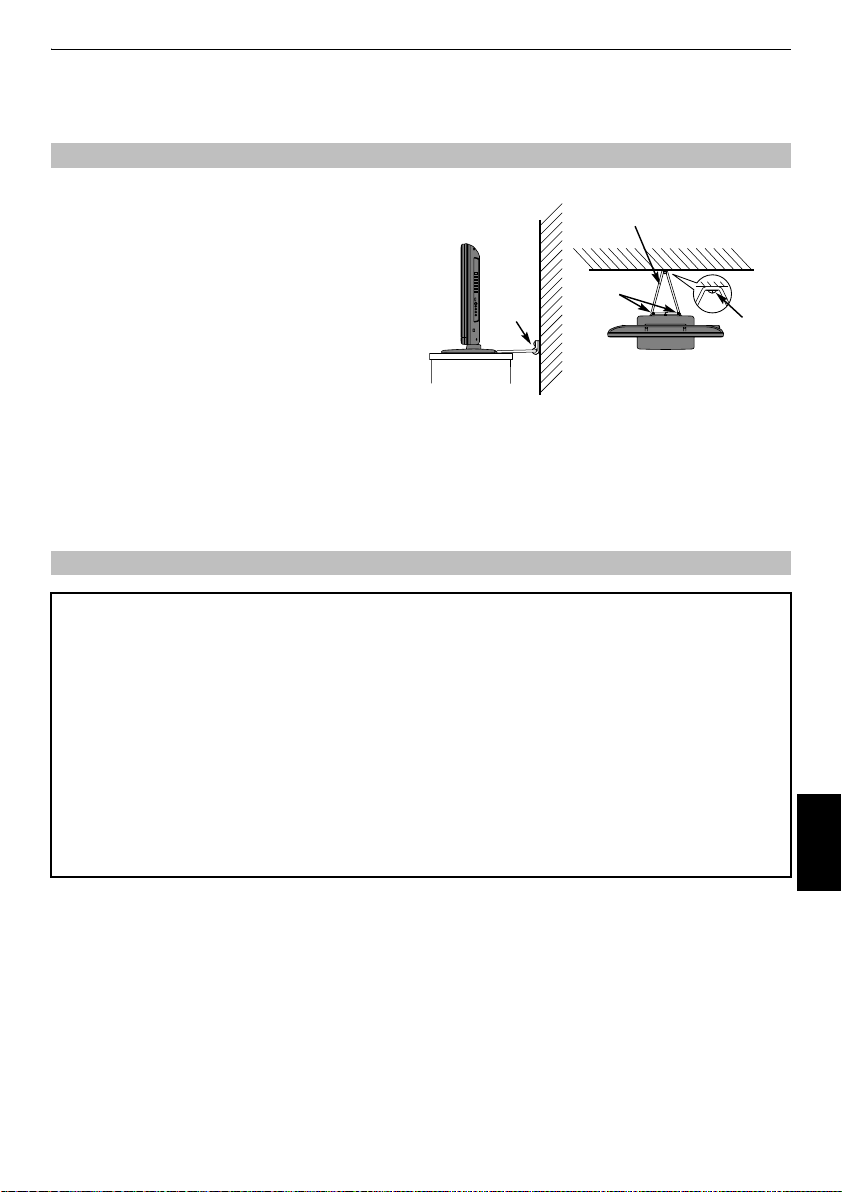
PUESTA A PUNTO
a
Instalación e información importante
Dónde instalar el aparato
Sitúe la televisión lejos de la luz del sol directa y de las
luces fuertes. Se recomienda una iluminación suave e
indirecta para verla de manera cómoda. Utilice cortinas
o persianas para evitar que la luz del sol directa caiga
sobre la pantalla.
Sitúe el aparato sobre una base sólida; la superficie de
montaje debe ser plana y firme. El aparato debe fijarse
a la pared mediante un lazo resistente utilizando la
Abrazadera
abrazadera de la parte posterior del soporte, o fijarse a
la base utilizando la cinta de fijación situada bajo el
soporte de sobremesa, a fin de evitar que el aparato se
vuelque.
Los paneles LCD están fabricados con una tecnología
Vista lateral Vista superior
de gran precisión; sin embargo, hay veces que algunas
partes de la pantalla no tienen elementos de imagen o
presentan puntos luminosos. Esto no es un signo de mal funcionamiento.
Asegúrese de que la televisión se encuentre en un lugar donde no pueda ser empujada ni golpeada por objetos,
ya que la presión podría romper o dañar la pantalla, y que no se puedan introducir pequeños artículos en las
ranuras o aberturas de la caja.
Tome nota
CLÁUSULA DE EXCLUSIÓN
Toshiba no será responsable bajo ninguna circunstancia de pérdida y/o daño al producto causado por:
i) incendio;
ii) terremoto;
iii) daño accidental;
iv) mal empleo intencional del producto;
v) utilización del producto en condiciones inapropiadas;
vi) pérdida y/o daño causados al producto mientras que está en posesión de terceros;
vii) cualquier daño o pérdida causados como resultado de falta y/o negligencia por parte del propietario de seguir las
instrucciones indicadas en el manual del propietario;
viii) cualquier daño o pérdida causados directamente como resultado de mal empleo o mal funcionamiento del producto al ser
utilizado simultáneamente con equipos asociados;
Además, bajo ninguna circunstancia será responsable Toshiba de pérdida alguna y/o daño consecuente incluyendo, pero no
limitado, a lo siguiente, pérdida de utilidades, interrupción de actividades comerciales, pérdida de información registrada
causada ya sea durante el funcionamiento normal o por mal empleo del producto.
• La función de recepción digital de este televisor sólo es operativa en los países enumerados en la sección “CONFIGURACIÓN
DE PAÍS” del “MENÚ DIGITAL”. Algunas de las funciones de este televisor pueden no estar disponibles en determinados países
o zonas. No es posible garantizar la recepción con este televisor de servicios futuros adicionales o modificados.
• Si quedan en la pantalla del televisor imágenes inmóviles generadas por emisiones 4:3, el teletexto, logotipos de identificación
de canales, pantallas de ordenador, videojuegos o menús en pantalla durante un tiempo siempre es aconsejable reducir los
ajustes de brillo y de contraste.
• Un uso largo y continuado de la imagen 4:3 en una pantalla 16:9 puede provocar retenciones de la imagen en las líneas 4:3,
no es un defecto del TV LCD y no está cubierto por la garantía de los fabricantes. El uso regular de otros modos de tamaño (por
ejemplo, Superlive) y la variación del brillo del “panel lateral” (si está disponible en el modelo) evitarán la retención de forma
permanente.
Acoplamiento sólido
(tan corto como sea posible)
Abrazadera
Abrazader
Español
5
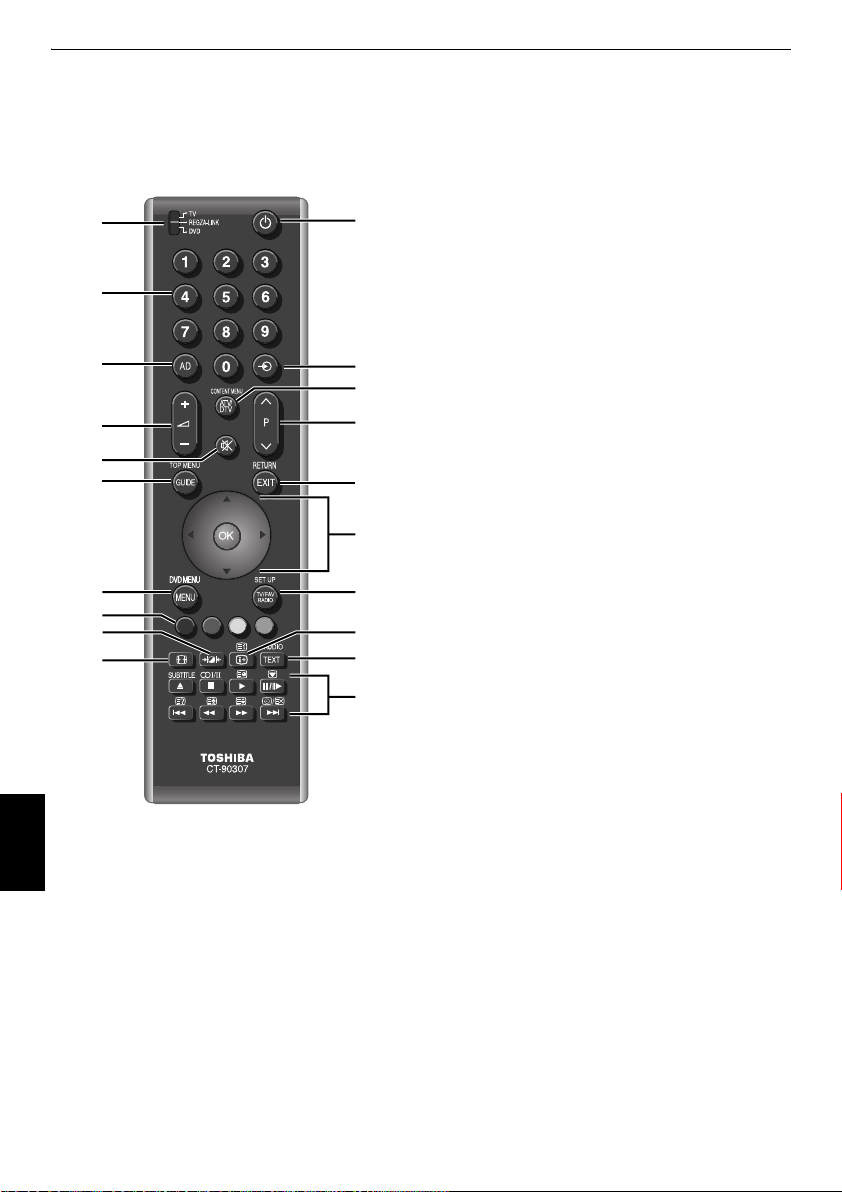
PUESTA A PUNTO
El mando a distancia
Descripción visual simple de su mando a distancia.
1
3
4
8
9
10
14
15
16
17
1
Para seleccionar el modo (T/R/D)*
Español
2
Para el modo Encendido/En espera (T/R/D)
3
Botones de números (T/R/D)
4
Sin función en este modelo
5
Para seleccionar la entrada de fuentes externas (T)
Para seleccionar la entrada de la línea (R/D)
6
Para cambiar entre ATV (televisión analógica) y DTV
(televisión digital) (T)
Para ver el menú de contenido (R)
7
Para modificar las posiciones de los canales (T/R)
Para modificar las páginas de texto (T)
8
Para modificar el volumen del TV (T/R/D)
2
5
6
7
11
12
13
18
19
20
9
Para desactivar el sonido del TV (T/R/D)
10
Para mostrar la Guía de programas
Para obtener acceso al menú superior (R/D)
11
Para salir de los menús (T)
Para volver al Menú anterior (R/D)
12
Al usar menús, las flechas mueven el cursor en la pantalla
hacia arriba, abajo, a la izquierda o a la derecha.
confirmar su selección (T/R/D)
13
Para cambiar entre programas de TV, Radio y Favoritos en
el modo
digital
Para obtener acceso al menú configuración (R/D)
14
Menús en pantalla (T)
Menús del DVD (R/D)
15
Botones de control de teletexto y servicio interactivo (T)
Para utilizar el control del servicio interactivo del
dispositivo (R)
16
Preferencias de imagen (T)
17
Viendo TV en pantalla ancha (T)
18
Para mostrar información en pantalla (T/R/D)
Para acceder a la página de índice en el modo teletexto (T)
19
Para tener los servicios del teletexto (T)
20
En modo TV:
D
r
s
SUBTITLE Páginas del teletexto con subtítulos digitales o
En modo Teletexto:
l
A
B
C
D
Al utilizar la Guía de Programas:
Z
z
CC
cc
REGZA-LINK o modo DVD:
pulse W/w para PAUSA/PASO
pulse
pulse
pulse
pulse
pulse
pulse
pulse
* T=modo TV, R=modo REGZA-LINK, D=modo DVD
Indicación analógica de la hora
Imagen fija
Recepción esteréo/bilingüe
analógicos (si están disponibles)
Para acceder a las subpáginas
Para mostrar un texto oculto
Para retener una página deseada
Para aumentar el tamaño de la pantalla de
teletexto
Para seleccionar una página mientras se ve
una imagen normal
– 24 horas
avanzar 24 horas
– 1 página
avanzar 1 página
c
para REPRODUCIR
CC
para REBOBINAR
cc
para AVANCE RÁPIDO
V
para EXPULSAR
v
para PARAR
Z
para OMITIR-REBOBINAR
z
para OMITIR-REBOBINAR
digital
en pantalla (T)
Q
para
6
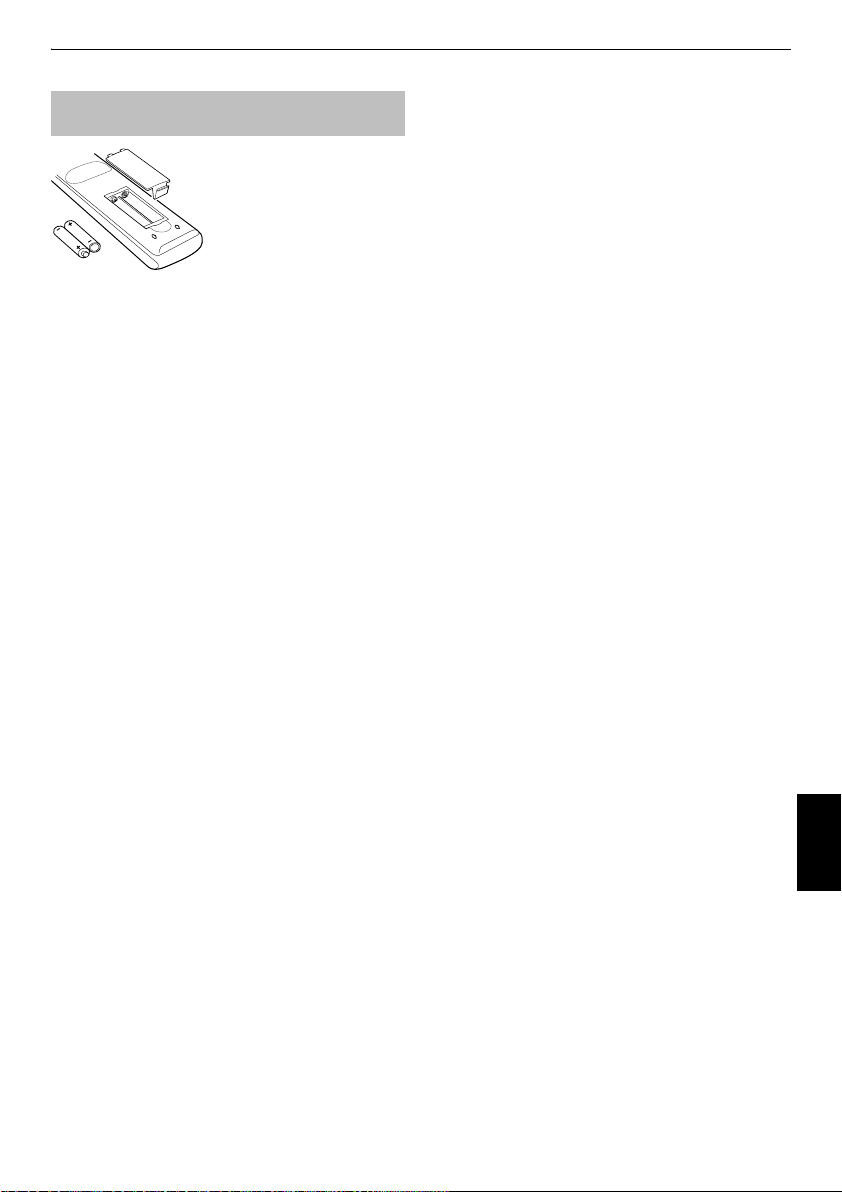
Inserción de las pilas y alcance efectivo del
mando a distancia
Retire la tapa posterior para
dejar al descubierto el
compartimiento de las pilas y
asegúrese de que las pilas se
colocan en la posición correcta.
Los tipos de pilas correctos para
este mando a distancia son AAA,
IEC R03 de 1,5 V.
No utilice una pila vieja gastada junto con una nueva ni
tampoco tipos de pila distintos. Retire las pilas agotadas
inmediatamente para evitar que el ácido se introduzca en el
compartimiento de las pilas. Deshágase de ellas en un punto
de eliminación designado.
exponerse a fuentes de calor como luz solar directa, fuego o
similares.
El funcionamiento del mando a distancia se deteriorará más
allá de una distancia de cinco metros o fuera de un ángulo de
30 grados respecto al centro del televisor. Si el rango
operativo se reduce, se deberán reemplazar las pilas.
Advertencia:
las pilas no deben
PUESTA A PUNTO
7
Español
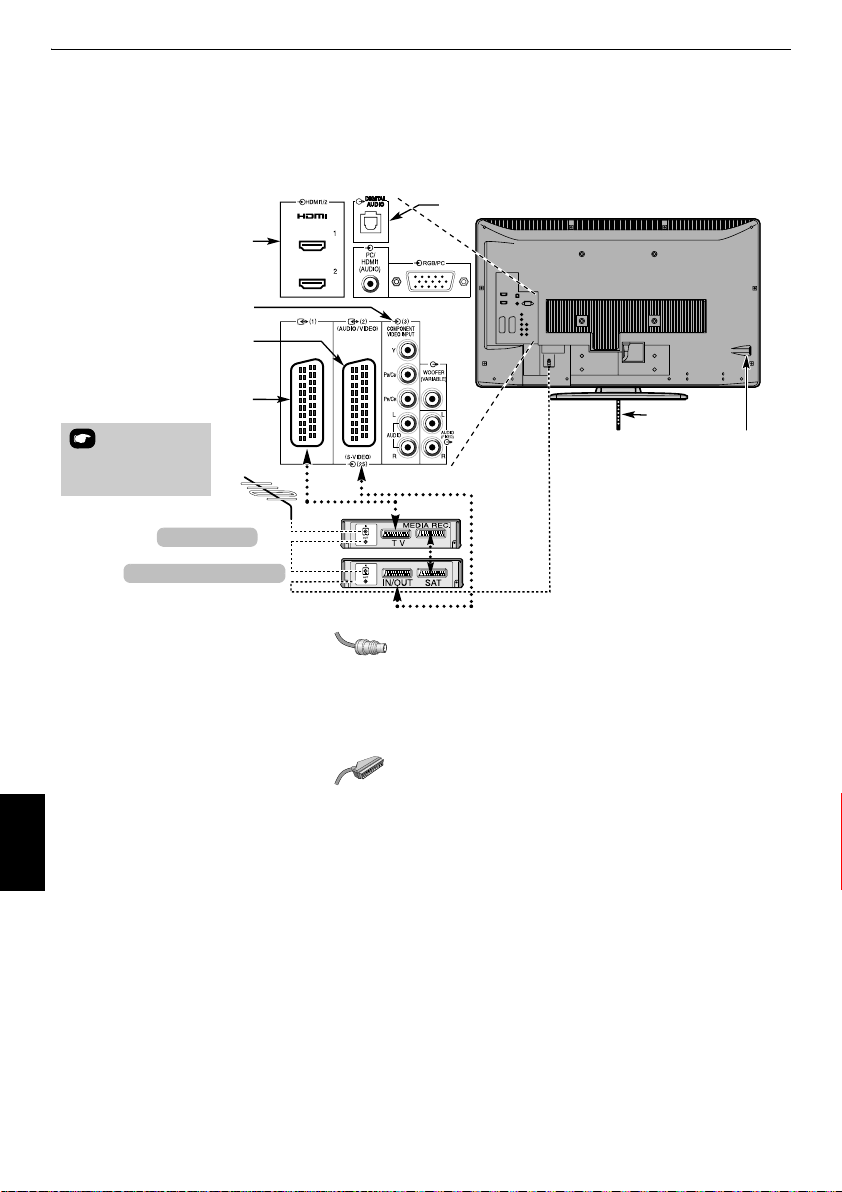
PUESTA A PUNTO
Conexión de equipos externos
Antes de conectar cualquier equipo externo, desconecte todos los interruptores de alimentación
de la red. En caso de no haber ningún interruptor, desenchufe el enchufe de alimentación de la
red del enchufe de la pared.
SALIDA DE AUDIO DIGITAL ÓPTICA (SÓLO MODO DTV)
ENCHUFES DE ENTRADA HDMI™
ENTRADA DE VÍDEO COMPONENTE (EXT3)
SCART 2 (EXT2)
SCART 1 (EXT1)
*puede ser un
decodificador digital
satélite u otro
compatible.
decodificador*
grabadora multimedia
Cables de antena:
Conecte la antena al enchufe de la parte posterior de la
televisión.
Si utiliza un decodificador* y/o una grabadora multimedia, es
esencial que el cable de la antena se conecte a través del
decodificador y/o a través de la grabadora multimedia a la
televisión.
Cables SCART:
Conecte el conector hembra
multimedia a la televisión.
Conecte el conector hembra
televisión. Conecte el conector hembra
multimedia al conector hembra
Español
Antes de realizar la
decodificador y grabadora multimedia en
Los enchufes fono junto a los enchufes de ENTRADA DE
COMPONENTES DE VÍDEO aceptarán señales de audio L y R.
El enchufe de salida de audio digital permite conectar un
sistema de sonido envolvente.
está activa.
HDMI™ (High-Definition Multimedia Interface – Interfaz
Multimedia de Alta Definición) está destinado para utilizarse
con un DVD, descodificador o equipo eléctrico con salida de
audio y vídeo digital. Éste está diseñado para un máximo
rendimiento con señales de vídeo de alta definición 1080i y
1080p, pero también aceptará y visualizará señales 480i,
480p, 576i, 576p y 720p.
- - - - - - - - - - - - - - - - - - -
. . . . . . . . . . . . . . . . . . . . . . . . .
IN/OUT
de la grabadora
TV
del decodificador a la
SAT
MEDIA REC
Sintonización auto.
NOTA: esta salida siempre
de la grabadora
del decodificador.
, ponga su
Espera
.
CINTA DE FIJACIÓN
Interruptor de ALIMENTACIÓN
NOTA:
a pesar de que este televisor puede conectarse a un
equipo HDMI, es posible que ciertos equipos no funcionen
correctamente.
Se puede conectar una amplia variedad de equipos
externos a la parte trasera del televisor, por lo que
deberá remitirse a los manuales de los propietarios
pertinentes
Se recomienda el
para una grabadora multimedia.
2
Si se conecta el equipo S-VIDEO, ponga la
EXT2
Si el televisor se conmuta automáticamente a un equipo
monitor externo, vuelva a TV normal pulsando el botón de la
posición del programa deseado. Para volver a llamar al
equipo externo, pulse
EXT2, EXT3, HDMI1, HDMI2, HDMI3, PC
HDMI, el logo HDMI y High-Definition Multimedia Interface son marcas
comerciales o marcas registradas de HDMI Licensing, LLC.
para todos
. Consulte la
los equipos adicionales.
SCART 1
para un decodificador y el
página 35
.
o
para seleccionar entre
ENTRADA
DTV, EXT1
o
ATV
.
SCART
para
,
8
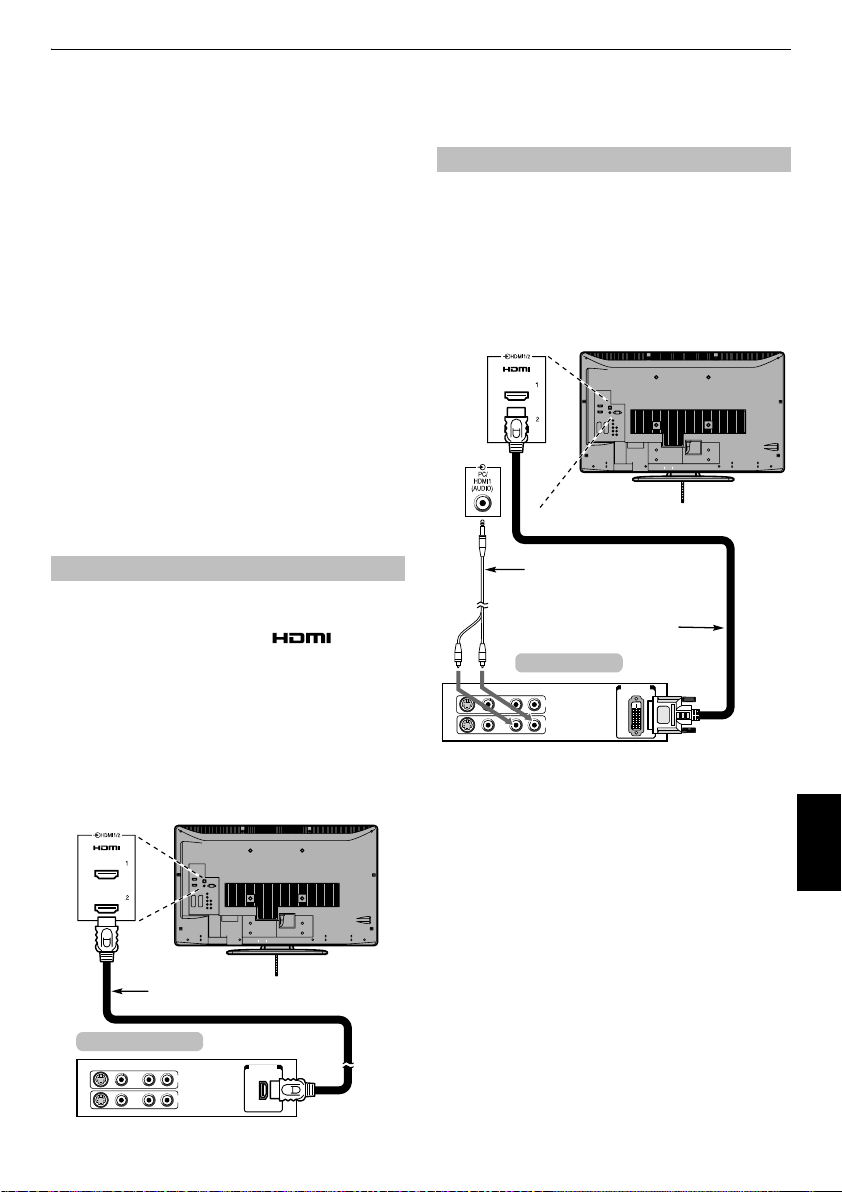
PUESTA A PUNTO
Conexión de un dispositivo
HDMI™ o DVI a la entrada
HDMI
La entrada de HDMI en el televisor recibe audio y
vídeo digital descomprimido de un dispositivo
fuente HDMI, o vídeo digital descomprimido de un
dispositivo fuente DVI (Digital Visual Interface).
Esta entrada está diseñada para aceptar material de programa
HDCP (High-Bandwidth Digital-Content Protection) en formato
digital de dispositivos electrónicos para consumidores
compatibles con EIA/CEA-861-D
reproductor de DVD con salida HDMI o DVI). Para ver los
formatos de vídeo aceptables, consulte la página 47.
NOTA:
• Es posible que algunos equipos HDMI anteriores no
funcionen correctamente con su TV HDMI más moderno
debido a la adopción de un nuevo estándar. Primero
desenchufe el cable HDMI y luego intente configurar el
Lip Sync
en “
ajuste
debería funcionar correctamente con su televisor. Consulte
la página 36.
• Formato de audio admitido: Linear PCM, tasa de muestreo
de 32/44,1/48 kHz.
Apagado
Para conectar un dispositivo HDMI
Conecte un cable HDMI (conector tipo A) al terminal HDMI.
Para un funcionamiento adecuado, se recomienda que use un
cable HDMI con el logotipo de HDMI ( ).
• Si su conexión HDMI tiene una capacidad de 1080p o el
televisor tiene una capacidad de tasas de refresco superior
a 60 Hz, deberá usar un cable de categoría 2. Es posible que
los cables convencionales HDMI/DVI no funcionen
correctamente con este modo.
• El cable HDMI transfiere vídeo y audio. Separe los cables de
audio analógicos que no sean necesarios (consulte la ilustración).
• Consulte “HDMI1 audio” en página 36.
El terminal HDMI3 se encuentra en la parte lateral del televisor.
[1]
(como el decodificador o
”. Su fuente HDMI anterior
Para ver el vídeo del dispositivo HDMI, presione o para
seleccionar el modo HDMI1, HDMI2 o HDMI3.
Para conectar un dispositivo DVI
Conecte un cable adaptador de HDMI a DVI (conector HDMI
tipo A) al terminal HDMI1 y los cables de audio al enchufe de
audio de PC/HDMI1 (AUDIO) (consulte la ilustración).
• La longitud recomendada del cable para el adaptador de
HDMI a DVI es de 2 m.
• Un cable adaptador de HDMI a DVI transfiere vídeo
únicamente. Se necesitan cables de audio analógicos
separados necesarios.
• Consulte “HDMI1 audio” en página 36.
Cable de audio para la conexión de
HDMI a la televisión
Cable adaptador de HDMI a DVI
dispositivo DVI
VIDEO AUDIO
LR
IN
OUT
R
L
NOTA:
Para garantizar que el dispositivo HDMI o DVI se reinicie
adecuadamente, se recomienda que siga estos
procedimientos:
• Al encender los componentes electrónicos, primero
encienda el televisor y luego el dispositivo HDMI o DVI.
• Al apagar los componentes electrónicos, primero apague el
dispositivo HDMI o DVI y luego el televisor.
(no suministrado)
DVI/HDCP
OUT
Español
cable HDMI
dispositivo HDMI
VIDEO AUDIO
LR
IN
OUT
R
L
HDMI OUT
[1] El cumplimiento de EIA/CEA-861-D describe la transmisión de vídeo
digital con protección de contenido digital de banda ancha alta, que se
está estandarizando para la recepción de señales de vídeo de alta
definición. Dado que es una tecnología en evolución, es posible que
algunos dispositivos no funcionen correctamente con el televisor.
HDMI, el logotipo de HDMI y High-Definition Multimedia Interface son
marcas comerciales o marcas registradas de HDMI Licensing, LLC.
9
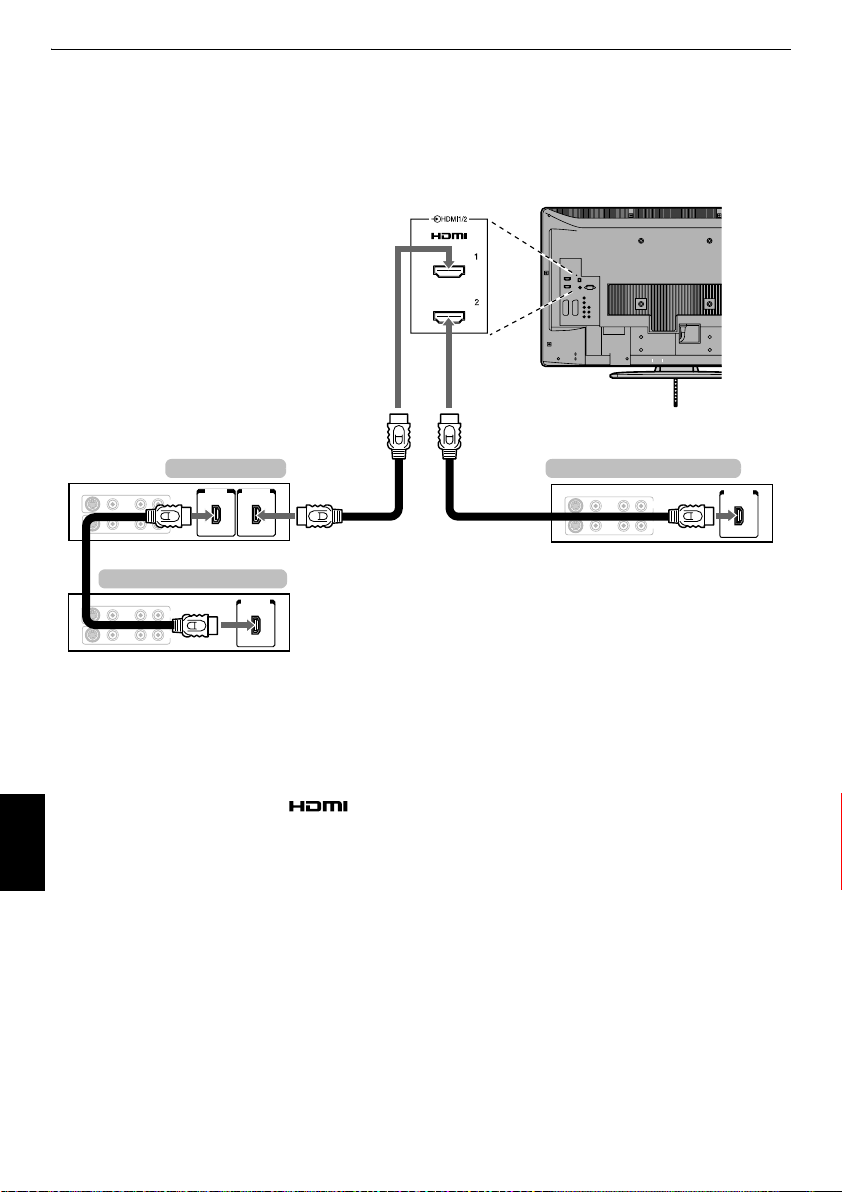
PUESTA A PUNTO
Conexión REGZA-LINK
Puede controlar las funciones básicas de dispositivos de audio/vídeo conectados mediante el control
remoto del televisor si conecta un amplificador o dispositivo de reproducción AV compatible con REGZALINK. Para obtener una explicación de la configuración y operaciones, consulte las páginas 37–38.
VIDEO
AUDIO
LR
R
L
IN
OUT
HDMI OUTHDMI
IN
Dispositivo de reproducción
Amplificador AV
AUDIO
VIDEO
LR
IN
OUT
R
L
Para la configuración anterior, necesitará tres cables HDMI
(consulte la página 9).
NOTA:
• Si se conectan varios dispositivos, es posible que la función
HDMI OUT
REGZA-LINK no funcione correctamente.
• Para un funcionamiento adecuado, se recomienda que use
cables HDMI con el logotipo de HDMI ( ).
• El terminal HDMI3 se encuentra en la parte lateral del
televisor.
• Para poder utilizar esta función debe disponer de un PC y un
Español
amplificador de AV.
Es posible que no funcione correctamente si se conecta a un
PC mediante una amplificador de AV.
Dispositivo de reproducción
VIDEO
AUDIO
LR
R
L
IN
OUT
HDMI OUT
Antes de controlar los dispositivos:
• Después de completar las conexiones anteriores, ajuste el
menú REGZA-LINK como desee (consulte la página 37).
• Deben ajustarse los dispositivos conectados. Para obtener
detalles al respecto, consulte el manual de funcionamiento
de cada dispositivo.
• La función REGZA-LINK usa la tecnología CEC según las
regulaciones del estándar HDMI.
• Esta función está limitada a los modelos que incorpora
REGZA-LINK de Toshiba. Sin embargo, Toshiba no es
responsable de esas operaciones. Consulte los manuales de
instrucciones individuales para obtener información de
compatibilidad.
10
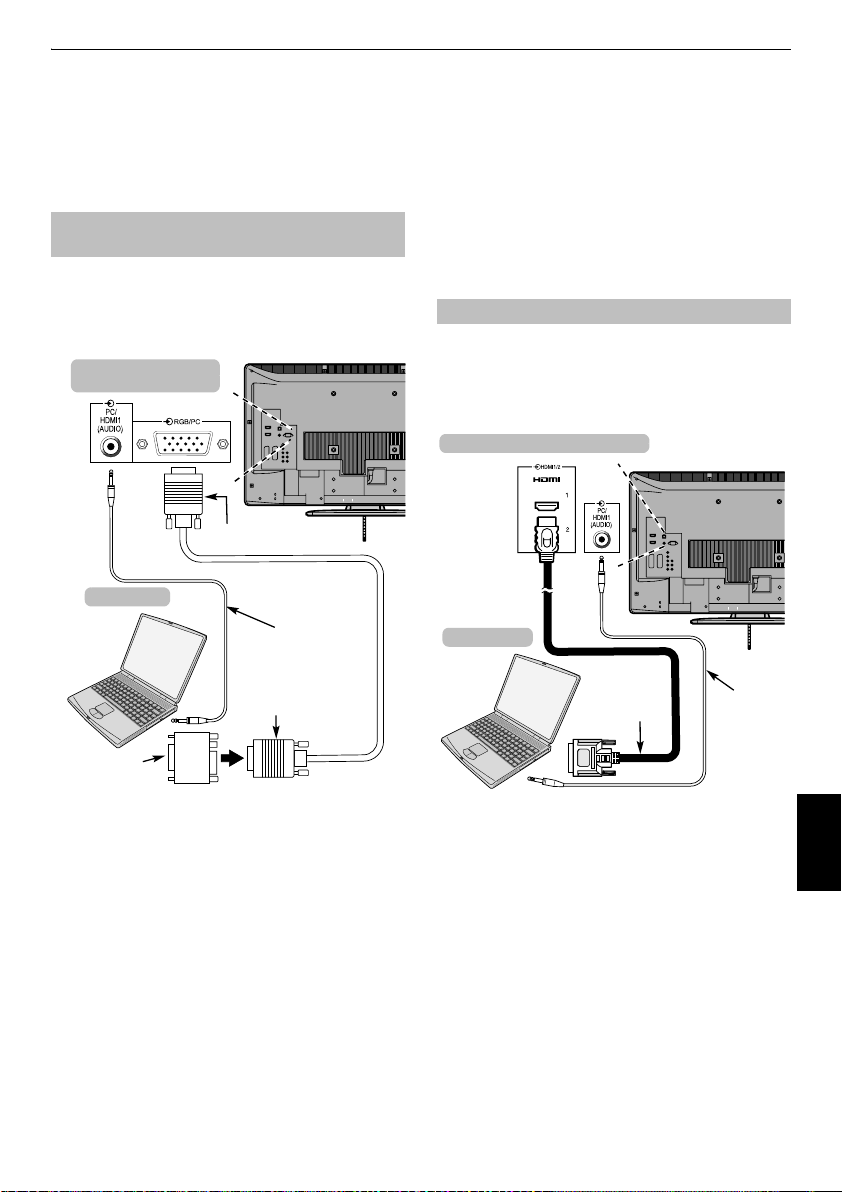
PUESTA A PUNTO
Conexión de un ordenador
Con la conexión de RGB/PC o HDMI, puede
observar la pantalla del ordenador en el televisor y
escuchar el audio por los altavoces del televisor.
Para conectar un PC al terminal de
RGB/PC
Al conectar un PC al terminal RGB/PC del televisor, conecte un
cable analógico para ordenador RGB (15 pins) y un cable para
audio de PC al enchufe de PC/HDMI1 (AUDIO). Seleccione
de las opciones
ubicadas en el menú
parte posterior de la
PC/HDMI1 audio
CONFIGURACIÓN
televisión
en el menú
Conector Mini D-sub
de 15 pins
.
Conexión AV
Ordenador
Cable de audio
para la conexión
de PC a la
(no
televisión
suministrado)
Cable RGB PC
(no suministrado)
Adaptador de
conversión en caso
(no
necesario
suministrado)
Para usar un PC, ajuste la resolución de salida del monitor en
el PC antes de conectarlo al televisor. Para ver los formatos de
señal de PC aceptables, consulte la página 46.
Para ver una imagen óptima, use la función de configuración
de PC (consulte la página 34).
NOTA:
• Los terminales de entrada del audio del PC en el televisor se
comparten con los terminales analógicos de entrada de
audio de HDMI1 (consulte la página 36).
• Ciertos modelos de PC no pueden conectarse a este
televisor.
• No es necesario un adaptador para los ordenadores
provistos de un terminal mini D-sub de 15 pins compatible.
• Según el título y las especificaciones del DVD del PC en el
que se reproduce el DVD o vídeo, es posible que se salten
algunas escenas o que no pueda realizar la pausa durante
las escenas de varios ángulos.
PC
• Puede aparecer una franja en los bordes de la pantalla o
pueden verse oscurecidas partes de la imagen. Esto se debe
al escalado de la imagen por el televisor, no es un mal
funcionamiento.
• Una vez seleccionado el modo Entrada PC, algunas de las
funciones del televisor no estarán disponibles, por ej.
manual
en el menú
Nivel Negro/Blanco
y
• Si conecta un determinado modelo de PC cuya señal sea
especial, es posible que la señal de éste no se detecte
correctamente.
Para conectar un PC al terminal HDMI
Al conectar un PC al terminal HDMI del televisor, conecte un
cable adaptador de HDMI a DVI y cables de audio analógicos.
CONFIGURACIÓN, Color, Tono, DNR
en el menú
Ajust. imag.
Si conecta un PC con un terminal HDMI, use un cable HDMI
(conector tipo A). Separe los cables analógicos que no son
necesarios (consulte la página 9).
parte posterior de la televisión
Ordenador
Cable adaptador
de HDMI a DVI
Para ver los formatos de vídeo y PC aceptables, consulte la
página 47.
NOTA:
• Los bordes de las imágenes pueden estar ocultos.
• Si conecta un determinado modelo de PC cuya señal sea
especial, es posible que la señal de éste no se detecte
correctamente.
Ajuste
.
Cable de audio
para la conexión
de PC a la
(no
televisión
suministrado)
Español
11
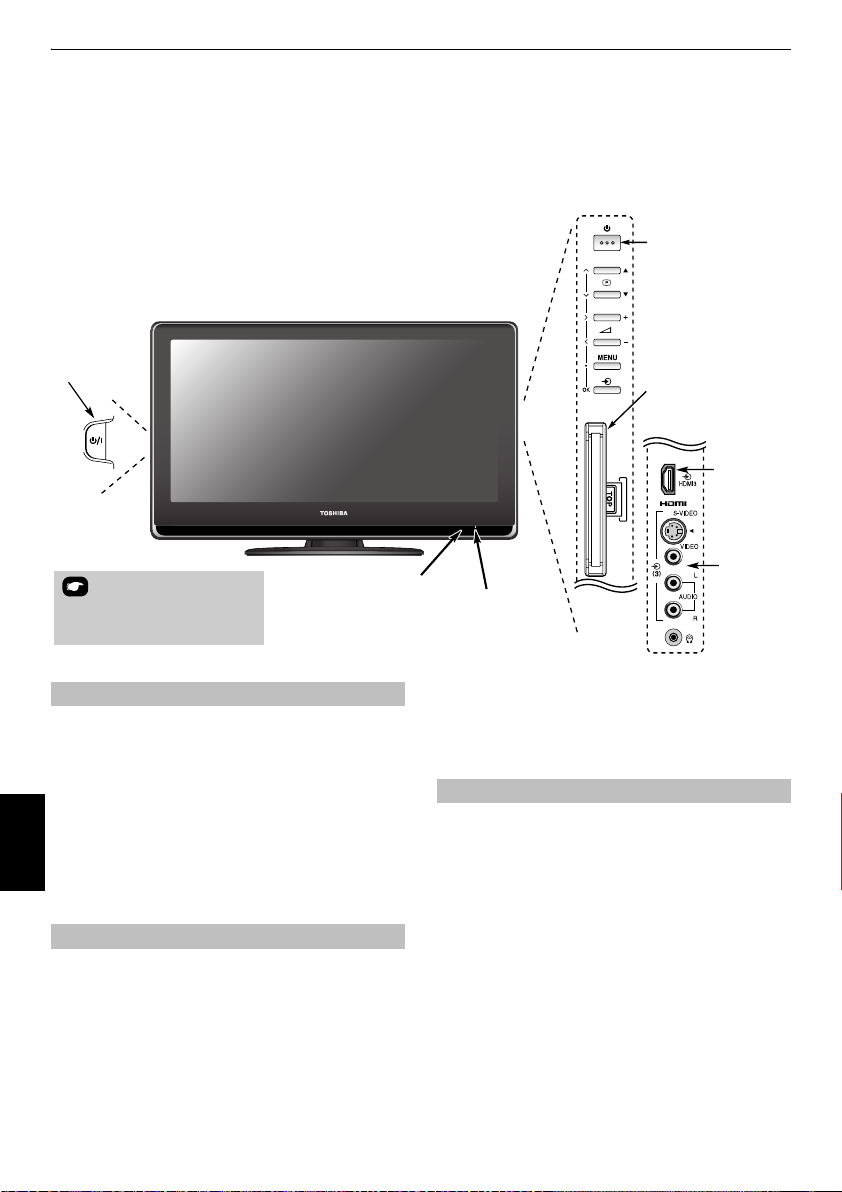
PUESTA A PUNTO
Mandos y conexiones de entrada
Puede conectarse una gran variedad de equipos externos en los enchufes de entrada que se encuentran
en la parte lateral de la televisión.
Aunque todos los controles y ajustes necesarios de la televisión se realizan utilizando el mando a distancia,
pueden utilizarse los botones que se encuentran en el televisor para algunas funciones
Interruptor de
ALIMENTACIÓN
INDICADOR LED VERDE –
La entrada 3 (lateral)
tendrá prioridad sobre EXT3
(trasera) si ambas conexiones
se utilizan al mismo tiempo.
Espera activa
digital
(solo
)
INDICADOR LED ROJO –
En espera
INDICADOR LED VERDE –
Activo
.
En espera
INTERFAZ COMÚN
La interfaz común es para un
módulo de acceso condicional
Conditional Access Module (CAM).
Contacte con un proveedor de
servicios.
ENTRAD
A HDMI3
ENTRADA 3
(EXT3)
Encendido
Si el LED ROJO está apagado compruebe que el enchufe de
alimentación de la red está conectado al suministro de
alimentación y pulse
izquierdo de la televisión para conectar la televisión. Si no
aparece la imagen pulse
tardar unos minutos.
Para poner la televisión en Espera pulse
distancia, aparecerá el indicador LED de espera activo VERDE
vea la sección ‘Actualización de software’
(
durante unos momentos, luego desaparece. Para ver la
Español
televisión pulse
pocos segundos en aparecer.
!
el botón (ENCENDIDO) del lado
1
en el mando a distancia, puede
1
en el mando a
) contiguo al ROJO
1
otra vez. La imagen puede tardar unos
Utilización del mando a distancia
M
en el mando a distancia para ver los menús.
Pulse
digital
En el modo
superior de las pantallas mostrará tres tópicos diferentes
mostrados en símbolos. Debido a que cada símbolo se
selecciona pulsando el botón
sus opciones respectivas aparecerán más abajo.
En el modo
seis tópicos. Debido a que cada símbolo se selecciona
pulsando el botón
respectivas aparecerán más abajo.
, la barra de menú situada en la parte
C
o c del mando a distancia,
analógico
, el menú aparece como una lista de
C
o c del mando a distancia, sus opciones
B
Para utilizar las opciones, pulse el botón
a distancia para desplazarse hacia arriba y hacia abajo por las
Q
mismas y
Siga las instrucciones en pantalla. Las funciones de cada menú
se describen con más detalles a lo largo del manual.
, C o c para seleccionar la opción requerida.
y b en el mando
Utilización de los mandos y conexiones
2
Para modificar el volumen, pulse –
Para cambiar la posición del programa, presione
MENU
Pulse
sonido y de imagen.
Pulse
Un cable S-video proporciona mejor calidad de imagen que
un cable de vídeo compuesto. Si conecta un cable S-video a la
entrada
estándar (compuesto) o la calidad de la imagen no será
aceptable.
Para seleccionar la entrada externa, presione
seleccione la fuente de entrada correcta, como se describe en
la
Consulte siempre el manual del propietario del equipo a
conectar para ver detalles completos.
y I, i, U o u para controlar las opciones de
MENU
dos veces para acabar.
EXT3
, es importante que desconecte el cable de vídeo
página 35
.
+.
o
12
b p B
.
hasta que se
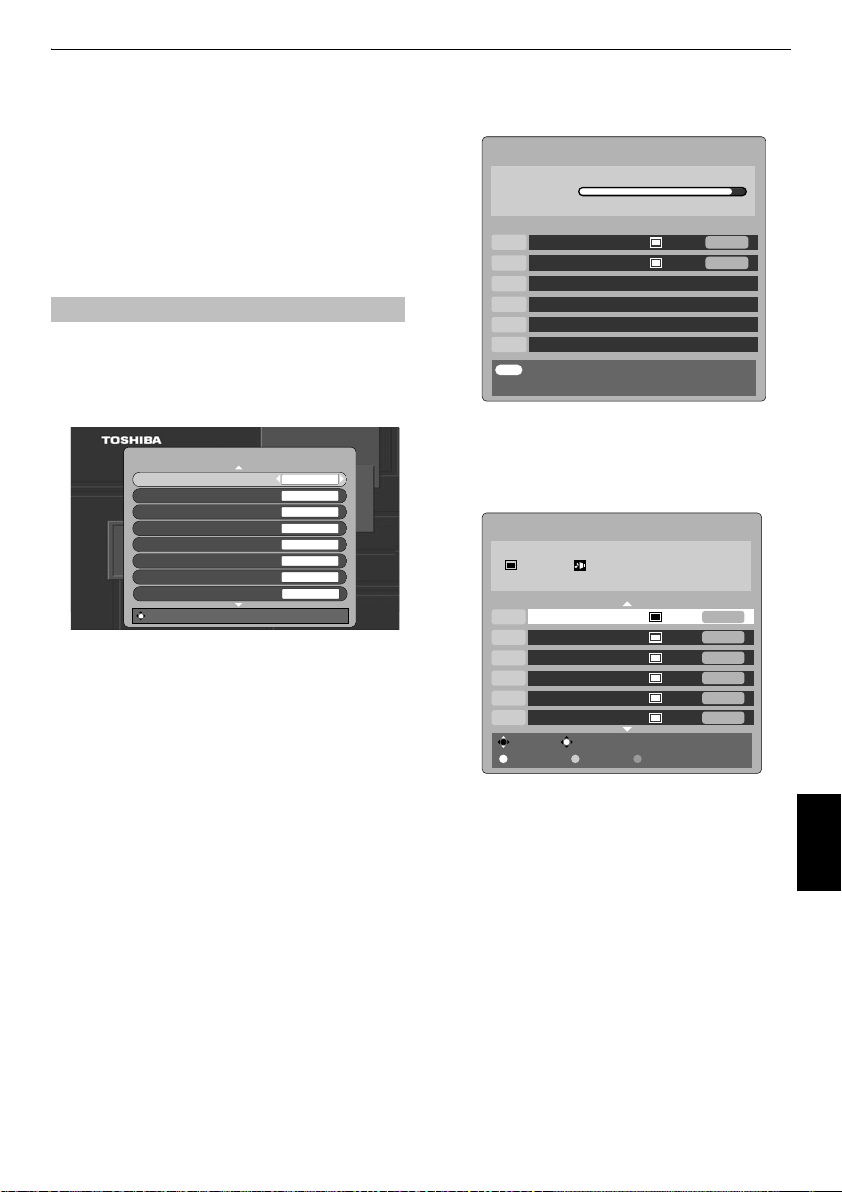
SINTONIZACIÓN DE LA TELEVISIÓN
Sintonización de la televisión
digital
Antes de encender la televisión, ponga el
decodificador y la grabadora multimedia en
Espera
, si están conectados.
Para la puesta a punto del televisor, utilice los
botones del mando a distancia como se indica en
la página 6.
Sintonización por primera vez
a
Pulse el botón 1, y aparecerá la pantalla
OPTIONS
. Esta pantalla aparecerá la primera vez que
sea encendida la televisión y cada vez que sea
reinicializada la misma.
Continue
LOCAL OPTIONS
Country
y C o c para
b
Pulse b para resaltar
Country UK
Language ENGLISH
Primary Audio Language ENGLISH
Secondary Audio Language ENGLISH
Primary Subtitle Language ENGLISH
Secondary Subtitle Language ENGLISH
Audio Output PCM
Local Time Setting 0
seleccionar. El televisor se sintonizará ahora a las
cadenas de su país.
c
Utilizando b, resalte
Language
seleccionar.
d
Pulse Q para comenzar a sintonizar.
Aparecerá la pantalla
SINTONIZACIÓN AUTO.
televisor comenzará a buscar los canales disponibles.
La barra de progreso se desplazará a lo largo de la
línea.
LOCAL
, luego C o c para
y el
Debe permitir que el televisor termine la
búsqueda.
SINTONIZACIÓN AUTO.
Progreso
U/VHF
Prog. Nombre
Telecinco
70 34
Telecinco Sport MALA
87 21
EXIT
Cancelar
Tipo
Una vez que la búsqueda ha terminado, el televisor
seleccionará automáticamente el programa uno.
La pantalla de
SINTONIZACIÓN AUTO.
número total de servicios encontrados.
SINTONIZACIÓN AUTO.
85 programas encontrados
58
TV 27 Radio
Presionar OK para ver el programa
Prog.
Nombre Tipo
TVE 1
134
2 34
TVE 2
3 31
24H TVE
4 31
CLAN/50 TVE MALA
5 48
TM3
6 31
Net TV
Cambiar
Retro. Pág. Mover
e
Utilice b o B para desplazarse por la lista para
Ver
Av. Pág.
U/VHF
seleccionar un programa, entonces pulse
verlo.
NOTA:
la hora se ajustará automáticamente por
transmisión pero puede ser adelantada o atrasada
hasta un máximo de 3 horas utilizando los
locales de tiempo
.
Calidad
BUENA
mostrará el
Calidad
BUENA
BUENA
BUENA
BUENA
MALA
Q
para
Ajustes
Español
13
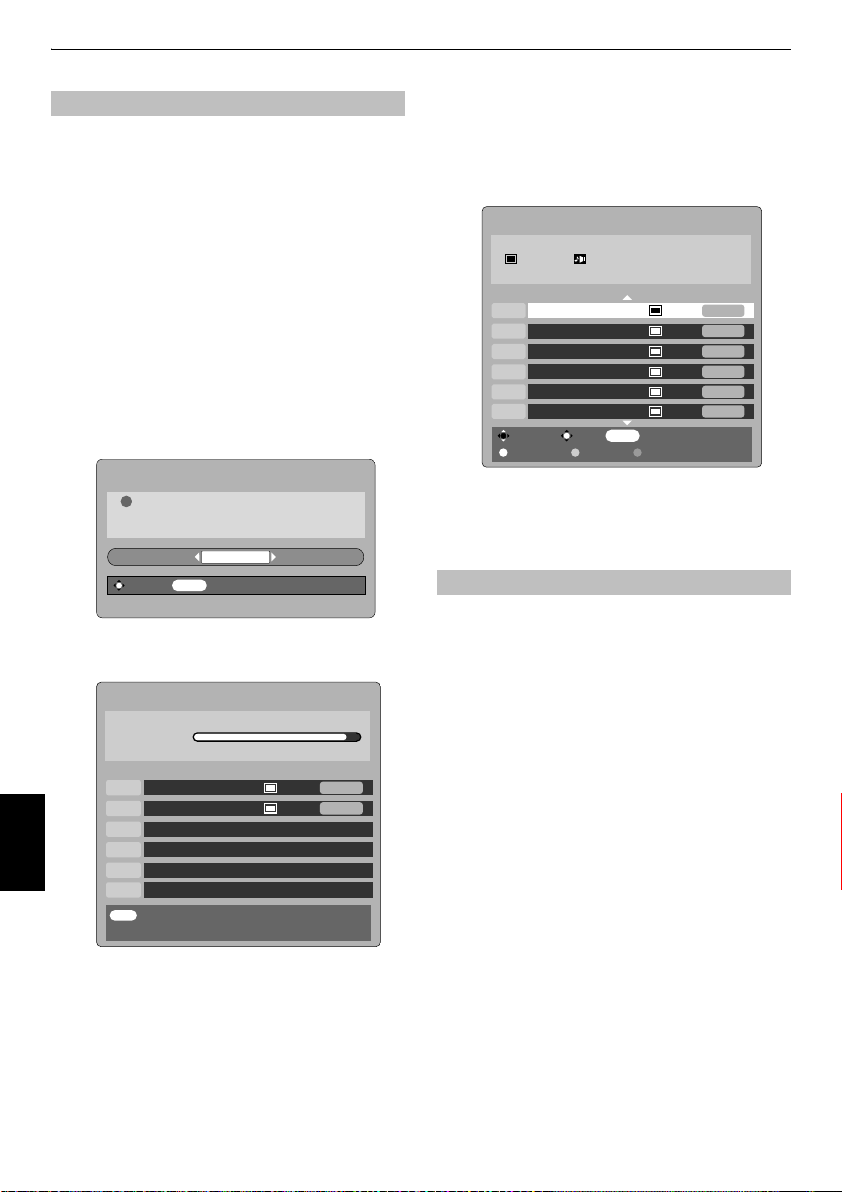
SINTONIZACIÓN DE LA TELEVISIÓN
Sintonización automática
NOTA:
a medida que se transmitan nuevos servicios será
digital
necesario resintonizar la televisión para verlos.
Sintonización auto.
puede utilizarse para actualizar la lista de canales.
Se recomienda ejecutar la Sintonización auto.
periódicamente con el fin de asegurar que se añadan
todos los servicios nuevos
actuales, es decir, los programas favoritos y los bloqueados, se
a
Pulse M, aparecerá el
Utilice
Q
b
Aparecerá una pantalla con la advertencia de que
resintonizará la televisión por completo y
. Todos los programas y ajustes
perderán.
MENÚ DE INSTALACIÓN
b
para resaltar
Sintonización auto.
.
.
. Pulse
serán borrados los programas y ajustes digitales
previos.
Pulse
Q
para continuar con la
PRECAUCIÓN
!
Todos los ajustes y programas digitales
se borrarán, ¿Continuar?
Selecc. Cancelar
MENU
Sintonización auto.
SI
La televisión comenzará a buscar todos los canales
disponibles.
SINTONIZACIÓN AUTO.
Progreso
Prog.
Telecinco
70 34
87
Telecinco Sport MALA
Tipo Nombre
U/VHF
21
Calidad
BUENA
Debe permitir que el televisor termine la
búsqueda.
Cuando se haya completado la búsqueda, la pantalla
de
Sintonización auto.
mostrará el número total de
servicios encontrados.
SINTONIZACIÓN AUTO.
85 programas encontrados
TV 27 Radio
58
Presionar OK para ver el programa
Prog. Calidad
TVE 1
1
TVE 2
2
24H TVE
3
CLAN/50 TVE
4
TM3
5
Net TV
6
.
c
Cambiar
Retro. Pág. Av. Pág. Mover
Utilice b o B para desplazarse por la lista para
Ver
MENU
TipoNombre
Volver
U/VHF
34
34
31
31
48
31
BUENA
BUENA
BUENA
MALA
BUENA
MALA
seleccionar un programa, entonces pulse
verlo.
Desactivación
Esta televisión
servicios tanto
durante el tiempo de vida útil de este televisor es muy
probable que los servicios
para dar margen a más nuevos servicios
Esta ‘desconexión’ se producirá en un determinado número de
fases, que serán anunciadas en su zona con gran antelación.
Es recomendable resintonizar la televisión en cada fase para
garantizar que los servicios
puedan ser visualizados sin interrupciones (
‘Sintonización auto.’).
digital
está integrada para permitir el uso de
digitales
como
analógicos
analógicos
digitales
analógica
. Sin embargo,
serán desactivados
digitales
existentes y nuevos
consulte la sección
Q
para
.
Español
EXIT
Cancelar
14
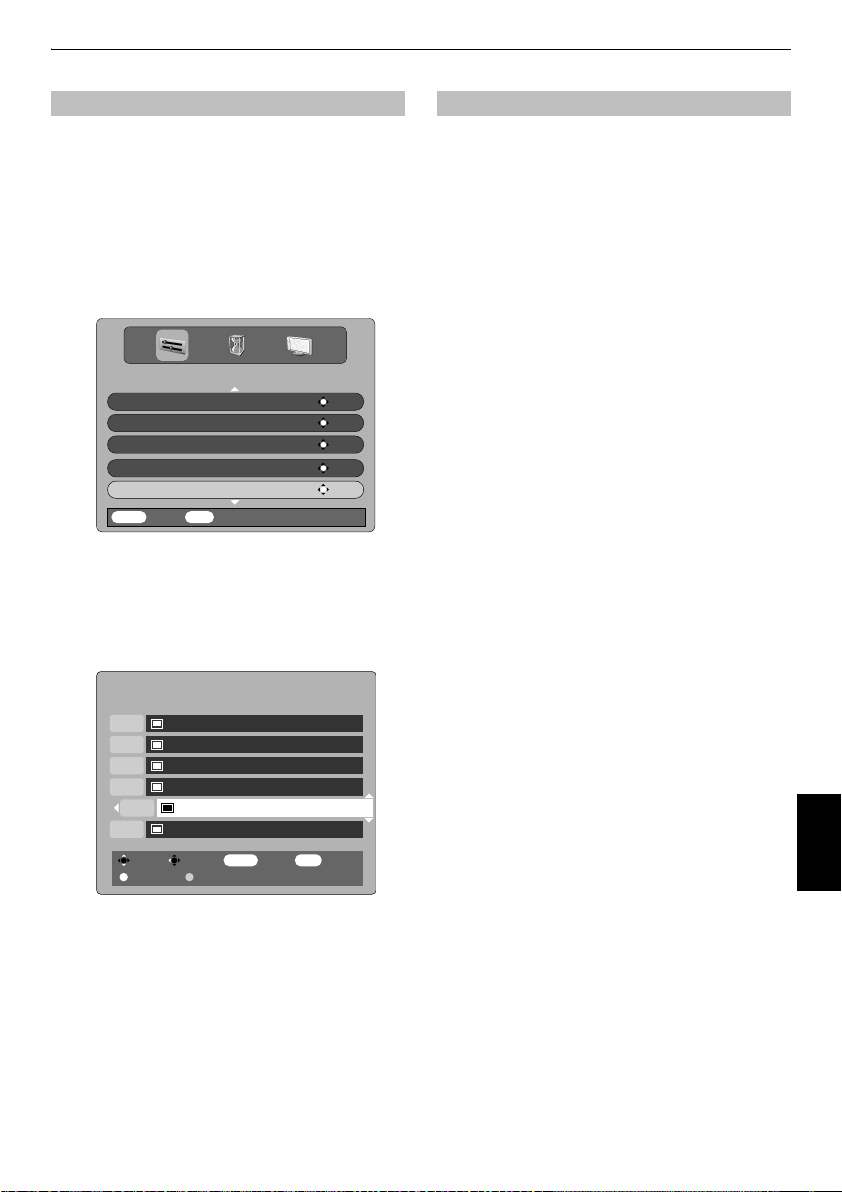
SINTONIZACIÓN DE LA TELEVISIÓN
Ordenación de programas
NOTA:
cuando se apague la televisión, el modo que se esté
viendo en el momento se seleccionará automáticamente
cuando se vuelva a encender la televisión.
a
El orden de los canales puede cambiarse de acuerdo
a la preferencia personal. Pulse
pantalla el
b
Utilice b para desplazarse hacia abajo por la lista y
resaltar
c
Con la lista de estaciones ahora mostrada utilice b o
B
pulse
La cadena seleccionada se moverá a la derecha de la
pantalla.
MENÚ DE INSTALACIÓN
Programas
Instalación de TV
Opciones locales
Sintonización auto.
Sintonización manual
Programas
MENU EXIT
Volver
para hacer resaltar la estación que quiere
c
.
. Pulse Q.
MENÚ DE INSTALACIÓN
Ver TV
digital
M
, aparecerá en la
.
OK
OK
OK
OK
OK
mover
Sintonización manual
Esta característica se encuentra disponible para los técnicos de
a
Seleccione
INSTALACIÓN
b
Introduzca el número multiplex usando los botones
con número y entonces pulse
buscará automáticamente ese multiplex.
Una vez que se encuentre el multiplex se añadirá
cualquier canal que no esté actualmente en la lista de
programas y se actualizará la información de
programas en la parte superior de la pantalla.
c
Repita según sea necesario. Pulse P para terminar.
y
mantenimiento o puede
usarse para la entrada directa de canales
si se conoce el canal multiplex.
Sintonización manual
y pulse Q.
digital
en el
Q
. La televisión
MENÚ DE
PROGRAMAS
Prog.
d
Utilice b o B para moverse por la lista
que prefiera
moverán para dejar lugar libre.
e
Pulse C para almacenar su elección. Repita según sea
necesario y luego pulse
Nombre
1
TVE 1
2
TVE 2
3
24H TVE
4
CLAN/50 TVE
5
TM3
6
Net TV
Guardar
MENU EXIT
Volver Ver TV
P
.
Mover
Retro. Pág. Av. Pág.
. Al hacer esto las otras cadenas se
Español
a la posición
15
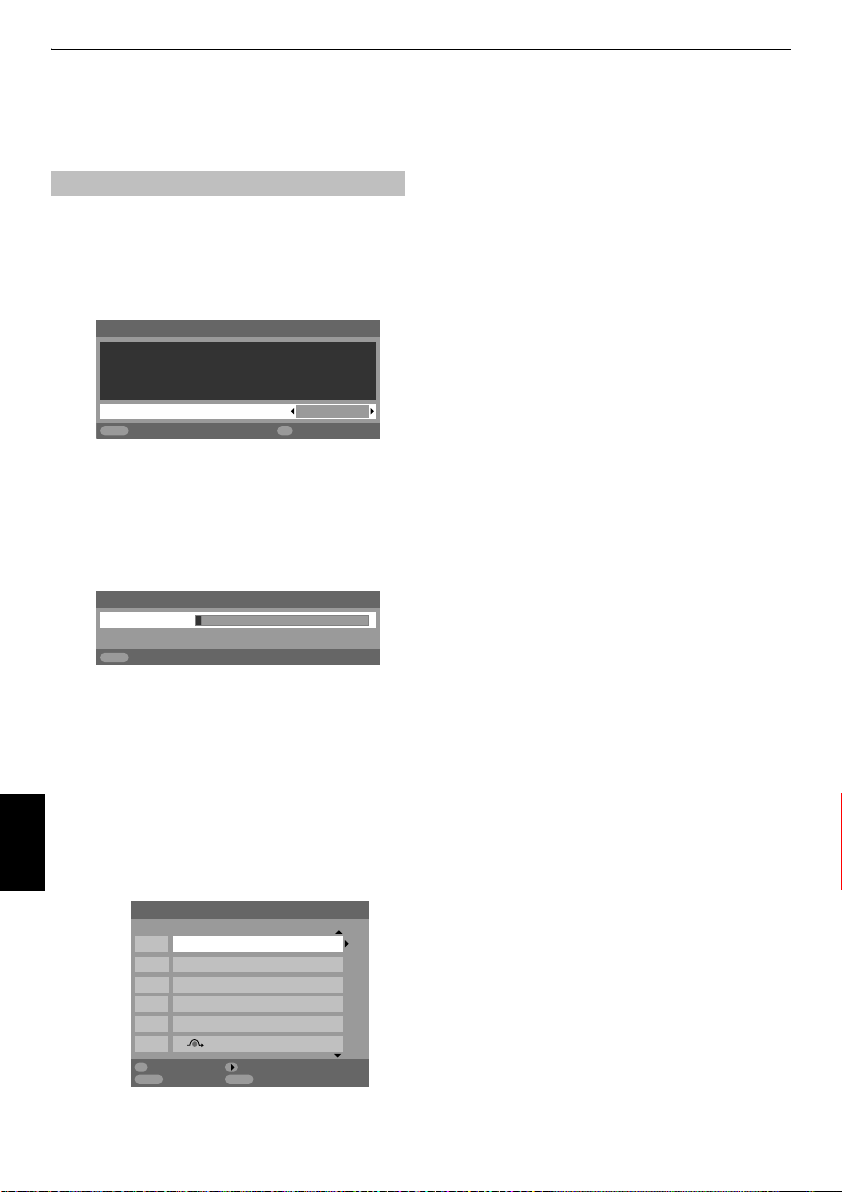
SINTONIZACIÓN DE LA TELEVISIÓN
Sintonización del modo
analógico
Ajuste rápido
La característica de
canales
analógicos
poner el televisor en modo
a
Seleccione el modo
Ajuste rápido
Seleccione su idioma
Idioma
b
Utilizando C o c, seleccione su
Q
c
Luego, pulse C o c para seleccionar su
d
Para comenzar la
EXIT
Ver TV
.
Búsqueda
EXIT
Parada
Ajuste rápido
disponibles actualmente en el área. Para
sintonizará todos los
ATV
pulse el botón
ATV
. Aparecerá el menú de
ATV/DTV
.
Ajuste rápido
Español
OK
Siguiente
idioma
y luego pulse
Sintonización auto.
Sintonización auto.
Cadena : TVE1Canal : C22
pulse Q.
país
f
Utilice b o B para desplazarse por la lista para
seleccionar un programa, entonces pulse
P
para
verlo.
El orden de estaciones puede cambiarse utilizando la
pantalla de
‘Ordenación de posiciones de programas’
Sintonización manual (vea la sección de
analógicos
).
.
.
Español
e
Comenzará la búsqueda de todas las cadenas
disponibles.
La barra de desplazamiento se moverá por la línea a
medida que la búsqueda progrese.
Debe permitir que el televisor termine la
búsqueda.
Una vez que se haya concluido la búsqueda, la
televisión seleccionará automáticamente la posición
de programa 1 y aparecerá la pantalla de
Sintonización manual
Prog.
1 C22 TVE1
2 C28 TVE2
3 C25 ANTENA 3
4 C32 TELE 5
5C68
6C69
OK
Seleccionar
MENU EXIT
Volver Ver TV
.
Sintonización manual
Canal
Cadena
Mover
16

Sintonización manual
La televisión puede sintonizarse manualmente utilizando la
Sintonización manual
puede conectar a una grabadora multimedia/decodificador
con un cable SCART o para sintonizar una cadena en otro
Sistema
.
Utilice C y c para moverse por la pantalla y seleccionar
cualquiera de estas opciones de Sintonización manual.
0 B/G A C 60 0
OK
Almacenar
MENU
Volver
123 4 5 6 7 8
1
Programa:
El número que debe pulsarse en el mando a distancia.
2
Sistema:
Específico de determinadas zonas.
3
Sistema de Color:
Se ha establecido en fábrica como Auto y sólo debe
cambiarse si se presentan problemas, es decir, entrada
NTSC de una fuente externa.
4
Saltar programa:
8
significa que no se ha almacenado nada o que la
opción de saltar el canal está activada. Véase la página
18.
5
Canal:
El número de canal en el que una cadena está emitiendo.
6
Búsqueda:
Búsqueda hacia arriba y hacia abajo de una señal.
7
Sintoniz. manual precisa:
Sólo se utiliza si hay interferencias o hay una señal débil.
Véase la página 41.
8
Cadena:
Identificación de la cadena. Utilice los botones B o b y los
C
botones
caracteres.
Para asignar una posición del programa en el televisor para
un decodificador y una grabadora multimedia: encienda el
decodificador, introduzca una película pregrabada en la
grabadora multimedia y pulse REPRODUCIR, luego sintonice
manualmente.
. Por ejemplo: si la televisión no se
Sintonización manual
EXIT
Sistema
Ver TV
V C R
o c para introducir un máximo de siete
SINTONIZACIÓN DE LA TELEVISIÓN
a
Pulse M y utilizando C o c seleccione el menú
CONFIGURACIÓN
manual
, pulse Q para seleccionar.
, con b resalte
CONFIGURACIÓN
Idioma
Pais
Sintonización auto.
Sintonización manual
Conexión AV
Posición imagen
MENU EXIT
Volver Ver TV
b
Utilice B o b para seleccionar la posición de
programa requerida,
por ej.
, sugerimos
una grabadora multimedia.
Sintonización manual
Cadena
Canal
0 C60
1 C22 TVE1
2 C28 TVE2
3 C25 ANTENA 3
4 C32 TELE 5
5 C69
Seleccionar
Volver
EXIT
Mover
Ver TV
OK
MENU
Prog.
Puede que aparezcan diferentes números de
c
Pulse Q para seleccionar. Si se salta el programa,
Saltar programa
debe eliminarse antes de
almacenar.
Sintonización manual
Sistema
A C 60 0
0 B/G
OK
Almacenar
MENU
d
Pulse c para seleccionar
Volver
EXIT
Ver TV
Sistema
cambiar si se requiere.
e
Pulse a continuación c para seleccionar
Sintonización
1/2
Español
España
OK
OK
OK
OK
Prog. 0
para
Canal
y utilice B o b para
Búsqueda
.
Español
.
17
f
Presione B o b para comenzar la búsqueda. El
símbolo de búsqueda parpadeará.
Sintonización manual
Búsqueda: Arriba
A C 60 0
0 B/G
OK
Almacenar
MENU
Volver
EXIT
Ver TV

SINTONIZACIÓN DE LA TELEVISIÓN
g
Cada señal aparecerá en la televisión, si no es su
grabadora multimedia, vuelva a pulsar
reiniciar la búsqueda.
h
Una vez encontrada la señal de grabadora
multimedia, pulse
la ayuda de
requeridos,
0 B/G
OK
Almacenar
MENU EXIT
Volver Ver TV
i
Pulse Q para almacenarlo.
j
Repita el proceso para cada
que quiera sintonizar o pulse
c
para desplazarse a
B, b, C
y c, introduzca los caracteres
por ej. VCR
A C 60 0 V C R
.
Sintonización manual
Cadena
posición de programa
M
de canales y seleccionar el siguiente número que
desee sintonizar.
k
Pulse P cuando haya acabado.
l
Para nombrar equipos externos,
pulse
o
para seleccionar o2 y, posteriormente,
seleccione
CONFIGURACIÓN
m
Pulse c para seleccionar
B, b, C
Ajuste manual
en el menú
.
Etiqueta
y c, introduzca los caracteres requeridos.
Ajuste manual
Etiqueta
EXT2 A D V D
OK
Almacenar
MENU EXIT
Volver Ver TV
B
o b para
Cadena
. Con
para volver a la lista
por ej.
, DVD en EXT2,
, y luego utilizando
Saltar programa
Para evitar que se vean ciertos programas, se puede saltar la
posición de programa. Debe retirarse el mando a distancia ya
que todavía se dispondrá de los canales utilizando los botones
con número. Los programas se pueden ver entonces de manera
normal utilizando los mandos en la televisión, pero ésta no
mostrará la posición de programa saltada.
a
Seleccione
CONFIGURACIÓN
b
Utilice B o b para resaltar la posición del programa
que hay que omitir y pulse
c
Pulse c para seleccionar
d
Utilice B o b para activar
Pulse
8
omitida.
Sintonización manual
en el menú
.
Sintonización manual
Prog.
1 C22 TVE1
2 C28 TVE2
3 C25 ANTENA 3
4 C32 TELE 5
5C68
6C69
OK
Seleccionar
MENU EXIT
Volver Ver TV
Canal
Cadena
Mover
Q
para seleccionar.
Saltar programa
Saltar programa
Q
.
en la pantalla indica una posición de programa
Sintonización manual
1 B/G
OK
MENU EXIT
Saltar programa : Encendido
A C 22 0 T V E 1
Almacenar
Volver Ver TV
.
.
Español
ADVERTENCIA
Esta televisión tiene entrada de canal directa si se
conocen los números de canal.
Seleccione la pantalla de
en el
paso 3
. Introduzca el
Sistema
el
estándar (de transmisión por vía terrestre) o
canales por cable y el número de
para almacenarlo.
y, a continuación, C para canales
Sintonización manual
Número de programa
S
Canal
para
. Pulse Q
,
18
e
Pulse M y repita desde el
paso 2
Cada posición de programa debe seleccionarse
individualmente
. Para desactivar
repita el procedimiento para cada posición.
Las posiciones de programa saltadas
seleccionarse con
PU y
Pu ni tampoco con los
mandos en la televisión, pero sí
través de los botones con número del mando a
distancia.
o pulse P.
Saltar programa,
no pueden
puede
accederse a

SINTONIZACIÓN DE LA TELEVISIÓN
Ordenación de posiciones de programas
Los canales pueden moverse y almacenarse en la posición de
a
b
c
d
programa de su elección.
Seleccione
CONFIGURACIÓN
Sintonización manual
.
en el menú
Con la lista de cadenas ahora mostrada utilice B o b
para hacer resaltar la cadena que quiere
pulse
c
.
mover
y
La cadena seleccionada se moverá a la derecha de la
pantalla.
Sintonización manual
Prog.
1 C22 TVE1
2 C28 TVE2
3 C25 ANTENA 3
4 C32 TELE 5
5C68
6C69
Almacenar
MENU
Volver
Utilice B o b para moverse por la lista
que prefiera
. Al hacer esto las otras cadenas se
Canal
EXIT
Cadena
Ver TV
a la posición
moverán para dejar lugar libre.
Pulse C para almacenar su elección.
Repita según sea necesario y luego pulse
P
.
Utilización de la Sintonización auto.
a
Para configurar el televisor utilizando
auto.
, pulse M y utilice C o c para seleccionar el
menú
CONFIGURACIÓN
Idioma
Pais
Sintonización auto.
Sintonización manual
Conexión AV
Posición imagen
MENU EXIT
Volver Ver TV
b
Pulse b para resaltar
seleccionar.
c
Utilizando b, resalte
seleccionar. El televisor se sintonizará ahora a las
cadenas de su país.
d
Pulse b para resaltar
pulse
Q
.
Sintonización auto.
!
Se eliminan los ajustes previos.
Para no hacer cambios pulse EXIT.
Pulse OK para iniciar
.
CONFIGURACIÓN
Idioma
y C o c para
Pais
, luego C o c para
Sintonización auto.
Español
España
Sintonización
1/2
OK
OK
OK
OK
y luego
MENU EXIT
Volver Ver TV
NOTA:
si ha seleccionado “
3, seleccione el sistema de difusión adecuado (B/G, I, D/K o L).
e
Para comenzar la
Otros
” en el campo
Sintonización auto.
Debe permitir que el televisor termine la búsqueda.
Una vez que la búsqueda haya terminado, el televisor
automáticamente seleccionará la posición de programa 1.
Ésta podría no ser una imagen clara y se podrá cambiar el
orden de las estaciones (
posiciones de programas’).
vea la sección ‘Ordenación de
19
Pais
del paso
pulse Q.
Español

MANDOS Y FUNCIONES
Controles generales
Selección de las posiciones de programas
Para seleccionar la posición de un programa, utilice los
botones numerados del mando a distancia.
Las posiciones de los programas pueden seleccionarse
también utilizando
Para visualizar información en pantalla,
programa, modo de entrada o señal estéreo/mono, pulse
. Pulse de nuevo para cancelar.
Indicación de la hora – sólo
La función de visualización de la hora permite ver la hora actual
Pulse
D
para ver una indicación de la hora de la emisora.
Permanecerá en pantalla durante unos 5 segundos.
PU y
Pu.
es decir
, posición de
analógico
(teletexto) en la pantalla de TV.
mientras ve una emisión normal de televisión
Transmisiones estéreo y bilingües
Si se están transmitiendo emisiones en estéreo o en dos
idiomas, aparecerá en la pantalla la palabra Estéreo o Dual,
cada vez que se cambien las posiciones de los programas,
desapareciendo después de unos pocos segundos. Si la emisión
no es estéreo, aparecerá la palabra Mono.
Estéreo…
Bilingüe…
Si se transmiten, aparecerá la palabra
de programa requerido y si aparece la palabra
s
Pulse s para seleccionar
Las transmisiones bilingües son poco frecuentes.
para seleccionar
Dual 1, Dual 2 o Mono
Estéreo
Dual
. Elija el número
o
Dual
.
Mono
, pulse
Mandos de sonido
Controles de volumen y desactivación de
sonido
Volumen
Pulse Y o y para ajustar el volumen.
Español
Desactivación del sonido
Pulse una vez para desconectar el sonido y vuelva a
pulsarlo para anularlo.
Graves, agudos y balance
Los controles de sonido están accesibles en los modos
analog
, como lo son la mayoría de las características de la
a
En el modo
Instalación de TV
televisión.
digital
, pulse M y usando b resalte
, entonces pulse Q.
digital
c
En el modo
seleccionar
MENU EXIT
d
Pulse b para resaltar
C
analógico
SONIDO
Dual Dual 1
Auricular Modo1
Volumen auricular
Graves
Agudos
Balance
Volver Ver TV
o c para cambiar el ajuste.
, pulse M y C o c para
.
SONIDO
Graves, Agudos
Bass boost
Bass boost
de TV. La diferencia sólo se aprecia en sonidos ricos en graves.
a
b
.
Con un altavoz de graves Super Woofer activo conectado a la
correspondiente salida Woofer Out en la parte posterior del
televisor, seleccione
CONFIGURACIÓN
utilizando
entradas y conexiones AV’).
y
aumenta la profundidad de sonido en los altavoces
En el menú
boost
A continuación, pulse b para resaltar
boost
MENU EXIT
SONIDO
. Utilice C o c para seleccionar
y utilizando C o c, ajuste según su preferencia.
WOW
Sonido estable Apagado
Bass boost
Nivel Bass boost
Volver Ver TV
C
o c, seleccione
, pulse b para resaltar
SONIDO
Conexión AV
, pulse b para resaltar
Ext.
en el menú
. (Vea la
Encendido
Woofer
sección
1/2
0
0
0
o
Balance
Bass
Encendido
Nivel Bass
2/2
OK
70
y,
’Selección de
y
.
b
Utilice C o c para seleccionar
SONIDO
.
20

MANDOS Y FUNCIONES
Efecto de sonido SRS WOW
SRS WOW® es una suite de efectos de audio que usa las señales
estereofónicas transmitidas para producir un mejor sonido en
los altavoces de la televisión. Si se transmite en monofonía, sólo
estará disponible la característica TruBass.
SRS 3D® ofrece una experiencia de sonido rica,
concentra el sonido que tiene el efecto de hacer que provenga
el sonido desde el centro de la televisión,
optimiza las frecuencias graves más bajas.
a
Pulse M y seleccione el menú
b
Utilice B o b para seleccionar
WOW
SRS 3D
FOCUS Apagado
TruBass Apagado
MENU EXIT
Volver Ver TV
c
Pulse b para seleccionar
seleccione entre
d
A continuación, pulse b para seleccionar
pulse
C
o c, para seleccionar entre
Apagado
.
e
Seleccione
Apagado, Bajo
NOTA:
auriculares.
TruBass
esta característica no está disponible en los
Dual – sólo
Si un programa o una película se está transmitiendo con una
banda sonora en más de un idioma, la función
a
Pulse M y seleccione el menú
b
Utilice b para seleccionar
pulse
seleccionar entre ellos.
C
o c para elegir entre
SRS 3D
Encendido
o
o
Apagado
y utilice C o c para seleccionar
Alto
según su preferencia.
analógico
Dual
Dual 1
®
SRS FOCUS®
SRS TruBass®
SONIDO
.
WOW
y pulse Q.
Encendido
y utilizando C o c,
.
FOCUS
Encendido
DUAL
permite
SONIDO
.
y a continuación,
o
Dual 2
y
o
.
Sonido estable
La función
del televisor, impidiendo los cambios extremos de volumen que
a
b
Sonido estable
pueden producirse al cambiar de canal o durante las pausas
publicitarias de un programa.
Seleccione el menú
Utilice b para seleccionar
continuación, pulse
Encendido
limita el volumen de los altavoces
SONIDO
C
o
o c para seleccionar
Apagado
®
.
Sonido estable
.
y, a
Modo auricular
Este ajuste se utiliza para configurar la salida del sonido
mientras se conecta el auricular. Es posible seleccionar
Modo
auricular
Modo1 El sonido sale
Modo2 El sonido sale (el
a
b
2
(
disponible).
menú de nivel del
auricular está
disponible).
En el menú
Auricular
seleccionar
Si selecciona
y, utilizando
Dual Dual 1
Auricular Modo2
Volumen auricular
Graves
Agudos
Balance
MENU EXIT
Volver Ver TV
Modo2
.
o
Auricular Altavoces
Modo2
Sin sonido
El sonido sale
(
2
disponible).
.
Volumen auricular
– + está
SONIDO
. Seguidamente, pulse C o c para
, pulse b para seleccionar
Modo1
o
Modo2
, seleccione
C
o c, ajuste el sonido del auricular.
SONIDO
Modo1
– + está
1/2
30
0
0
0
Español
WOW, SRS y el símbolo l son marcas registradas de SRS Labs,
Inc.
La tecnología WOW está incorporada bajo licencia de SRS Labs, Inc.
21

MANDOS Y FUNCIONES
Viendo TV en pantalla ancha
Dependiendo del tipo de transmisión que está teniendo lugar, los programas se podrán ver en varios formatos.
Pulse el botón varias veces para seleccionar entre
Panorámico, Super Live2, Cine2, Escaneado Exacto
SUPER LIVE1
Este ajuste amplía una imagen 4:3
para ajustarla a la pantalla
estirándola horizontal y
verticalmente, manteniendo mejores
proporciones en el centro de la
imagen. Puede producirse cierta
4:3, Super Live1, Cine1, Subtítulo, 14:9
y
Nativo
.
distorsión.
,
SUPER LIVE2
CINE1
CINE2
Español
SUBTÍTULO
Si se recibe una señal ‘formato de
panel lateral’, este ajuste ampliará
la imagen para ajustarla a la
pantalla estirándola horizontal y
verticalmente, manteniendo mejores
proporciones en el centro de la
imagen. Puede producirse cierta
Cuando se vean películas/cintas de
vídeo en ‘formato letterbox’, esta
consigna eliminará o reducirá las
barras negras en la parte superior e
Cuando se vean películas/cintas de
vídeo en ‘formato de panel con
pantalla haciendo uso de zoom y
Cuando se incluyen subtítulos en
una transmisión en formato
letterbox, esta consigna alzará la
imagen para asegurar que se
visualice todo el texto.
distorsión.
inferior de la pantalla
haciendo uso de zoom y
seleccionando la imagen sin
distorsión.
todos los lados’, esta consigna
eliminará o reducirá las barras
negras en todos los lados de la
seleccionando la imagen sin
distorsión.
SUBTÍTULO
14:9
Utilice esta consigna cuando vea
una transmisión 14:9.
22

PANORÁMICO
Utilice esta consigna cuando vea un
DVD en pantalla ancha, una cinta de
vídeo en pantalla ancha o una
transmisión 16:9 (cuando esté
disponible). Debido a la diversidad
de formatos de pantalla ancha
(16:9, 14:9, 20:9, etc.) se podrán
ver barras negras en la parte
superior e inferior de la pantalla.
MANDOS Y FUNCIONES
4:3
Utilice esta consigna para ver una
transmisión 4:3 verdadera.
ESCANEADO EXACTO
Si se utiliza un PC conectado a través
de HDMI, este ajuste mostrará la
Nativo
PC Normal
PC Ancho
imagen sin recorte de bordes, es decir
Esta opción sólo está disponible al
visualizar una fuente de señal de vídeo
Si se utiliza un PC conectado a través
de HDMI o a través de un terminal PC,
este ajuste mostrará la imagen sin
recorte de bordes, es decir WYSIWYG.
Esta opción sólo está disponible al ver
fuentes de señal de PC a través de
HDMI o a través de un terminal PC.
Si se utiliza un PC conectado a través
de HDMI o a través de un terminal PC,
este ajuste mostrará la imagen sin
recorte de bordes y panel lateral.
Esta opción sólo está disponible al ver
fuentes de señal de PC a través de
HDMI o a través de un terminal PC.
Utilice esta configuración para
visualizar una emisión 1080:
mostrará la imagen tal como se
transmite, sin ajustar la escala de la
imagen ni recortar los bordes.
Esta opción sólo está disponible con
emisiones 1080.
WYSIWYG.
a través de HDMI.
Español
23

MANDOS Y FUNCIONES
Pulsando aparecerá una lista con todos los formatos de
pantalla panorámica.
B
y b para resaltar el formato deseado y Q para
Utilice
seleccionar.
Escaneado Exacto
Nativo
Panorámico
Super Live2
Cine2
4:3
Super Live1
Cine1
Subtítulo
14:9
Utilizar las funciones especiales para cambiar el tamaño de la imagen
visualizada (es decir, cambiar la relación altura/ancho) con el propósito
de exhibición pública o beneficio comercial puede infringir leyes de
derecho de propiedad.
o
PC Normal
PC Ancho
Controles de imagen
La mayoría de los mandos y funciones de la imagen
están disponibles tanto en el modo
en el
analógico
. Para acceder a los menús
requeridos cuando esté en el modo
M
y usando b seleccione
Q
pulse
, entonces C o c para seleccionar el menú
Instalación de TV
deseado.
OBSERVACIÓN: las características que no estén
disponibles en el modo
sombreadas
. Para acceder a los menús requeridos
cuando esté en el modo
C
o c para seleccionar el menú deseado.
utilice
digital
analógico
Posición de la imagen – sólo
La posición de la imagen se puede ajustar para adecuarse a las
preferencias personales y puede resultar especialmente útil
a
En el menú
Español
resalte
para entradas externas.
CONFIGURACIÓN
Posición imagen
digital
digital
aparecerán
: pulse M y
analógico
, pulse b hasta que se
.
como
: pulse
b
Pulse Q para ver las opciones disponibles para el
formato de imagen que se ha seleccionado.
c
Pulse B y b para seleccionar una opción, luego C o
c
para ajustar la configuración.
Las opciones cambiarán dependiendo del formato de
pantalla ancha seleccionado y al ver equipos
conectados.
En
Cine2
:
Posición imagen
Posición Horizontal
Posición Vertical
Reset
MENU EXIT
Volver Ver TV
0
0
OK
Para volver a los ajustes de fábrica originales,
seleccione
pulse
Q
Reset
.
en el menú
Posición imagen
y
Luz trasera
El ajuste de la
,
a
b
Luz trasera
pantalla.
En el menú
Ajust.imag.
MENU EXIT
En el menú
Luz trasera
IMAGEN
y, a continuación, pulse Q.
Ajust.imag.
Gestión de Colores 3D
Ajuste cromático
Control Activo de luz trasera
Auto Contraste
MPEG Reduc.Ruido
Volver Ver TV
Ajust.imag.
.
puede mejorar la claridad de la
, pulse b para seleccionar
IMAGEN
Apagado
Encendido
Apagado
1/2
OK
Bajo
, pulse b para seleccionar
Idioma
Pais
Sintonización auto.
Sintonización manual
Conexión AV
Posición imagen
MENU EXIT
CONFIGURACIÓN
Volver Ver TV
Español
España
OK
OK
OK
OK
1/2
24
c
Pulse C o c para ajustar.
Modo cuadro Dinámico
Luz trasera 100
Contraste 100
Brillo 50
Color 50
Tono
MENU EXIT
Volver Ver TV
Ajust.imag.
1/2
0

MANDOS Y FUNCIONES
Preferencias de imágenes
Este televisor ofrece la opción de personalizar el estilo de
imagen. Pulse para ver los diferentes estilos disponibles:
Dinámico, Standard, Normal, Película, Juego
OK)**
son opciones predefinidas y afectan a muchas de las
funciones y ajustes del televisor. Puede personalizar los ajustes
del modo de imagen actual según desee. Por ejemplo, al
Dinámico
seleccionar "
trasera
,
Contraste, Brillo, Color, Tono, Resolución, Nivel
Negro/Blanco
ajuste se guarda como "
*El modo
** El modo
a
Juego
externo (diferente a la salida de la antena). Al seleccionar el
modo Juego, se seleccionarán los formatos de pantalla
panorámica adecuados.
PC
o en el modo de formato HDMI PC.
PC OK
El modo
REGZA-LINK de PC de TOSHIBA y con el menú
REGZA-LINK
Seleccione
Modo cuadro Dinámico
Luz trasera 100
Contraste 100
Brillo 50
Color 50
Tono
MENU EXIT
," si cambia elementos tales como
,
Modo Cine
está disponible en el modo de entrada
está disponible en el modo de entrada RGB/PC
en
Volver Ver TV
y
Temperatura color
Modo dinámico
sólo está disponible en la entrada de tipo
Encendido
Ajust.imag.
(- página 37).
en el menú
Ajust.imag.
* y PC (o PC
".
Permitir
IMAGEN
0
Luz
, su nuevo
.
1/2
Modo cine
Si hay líneas o bordes irregulares en la película o programa que
se está viendo, la selección del
corregir este problema suavizando la imagen.
a
En el menú
Modo Cine
b
Pulse C o c para seleccionar
NOTA:
subtítulos, este modo puede no funcionar
correctamente.
Ajust. imagen
.
durante la reproducción de un DVD con
Modo Cine
puede ayudar a
, pulse b para seleccionar
Encendido
o
Apagado
Temperatura color
Temperatura color
una imagen incrementando el tono rojo o azul.
a
En el menú
Temperatura color
b
Pulse C o c para seleccionar entre
Suave
Temperatura color
Nivel Rojo
Nivel Verde
Nivel Azul
incrementa la ‘calidez’ o la ‘frialdad’ de
Ajust.imag.
según su preferencia.
pulse b hasta que se resalte
y pulse Q.
Natural, Cálido
Temperatura color
Suave
-10
-10
-10
.
y
b
Utilice C o c para ajustar el
Tono
y la
Resolución
Contraste, Brillo, Color
.
Nivel Negro/Blanco
Nivel Negro/Blanco
El
oscuras de la imagen, lo que mejora la definición.
a
En el menú
Nivel Negro/Blanco
Resolución
Nivel Negro/Blanco
Modo Cine
Temperatura color
Reset
MENU EXIT
b
Pulse C o c para seleccionar entre
y
Apagado
más perceptible en colores oscuros.
incrementa la intensidad de las áreas
Ajust.imag.
Volver Ver TV
. El efecto depende de la transmisión y es
, pulse b hasta que se resalte
.
Ajust.imag.
2/2
0
Alto
Encendido
OK
OK
Bajo, Medio, Alto
,
c
Pulse b para seleccionar
Nivel azul
configurar los ajustes.
Para restablecer el ajuste
a
En el menú
Reset
b
Pulse Q.
25
MENU EXIT
Volver Ver TV
y, a continuación, pulse C o c para
Nivel rojo, Nivel verde
Reinicio
modo cuadro
predeterminados.
Ajust.imag.
.
, pulse b para seleccionar
o
Español
actual a los valores

MANDOS Y FUNCIONES
Gestión de Colores 3D
La selección de
a
b
Gestión de Colores 3D
‘Ajuste cromático’ se encuentre disponible.
En el menú
IMAGEN
, pulse b para seleccionar
Gestión de Colores 3D
Ajust.imag.
Gestión de Colores 3D Encendido
Ajuste cromático
Control Activo de luz trasera
Auto Contraste
MPEG Reduc.Ruido Bajo
MENU EXIT
Volver Ver TV
IMAGEN
Pulse C o c para seleccionar
permite que la función
.
OK
OK
Encendido
Apagado
Encendido
o
Apagado
Ajuste cromático
La función
individuales según su preferencia personal. Esto puede ser útil
a
b
Español
Ajuste cromático
permite el ajuste de colores
cuando se utilice una fuente externa.
En el menú
Ajuste cromático
IMAGEN
, pulse b para seleccionar
y, a continuación, pulse Q.
Pulse B y b para seleccionar una opción, luego c
para ajustar la configuración.
Ajuste cromático
Rojo +2 +6 +4
Verde 0 0 0
Azul 0 0 0
Amarillo 0 0 0
Magenta 0 0 0
Cyan 0 0 0
Reset
MENU EXIT
Volver Ver TV
Matices Saturación Brillo
OK
1/2
Control Activo de luz trasera
Cuando está activada la función
el nivel de iluminación de fondo se optimiza
trasera
automáticamente para las escenas oscuras.
a
En el menú
Control Activo de luz trasera
Ajust.imag.
Gestión de Colores 3D Apagado
Ajuste cromático
Control Activo de luz trasera
Auto Contraste
MPEG Reduc.Ruido Bajo
MENU EXIT
Volver Ver TV
.
b
Pulse C o c para seleccionar
IMAGEN
Control Activo de luz
, pulse b para seleccionar
.
IMAGEN
OK
Encendido
Apagado
Encendido
Auto Contraste
Cuando está activada la función
iluminación de fondo se optimizará automáticamente para
ajustarse a las condiciones de luz de la habitación.
a
En el menú
Contraste
b
Pulse C o c para seleccionar
IMAGEN
.
Auto Contraste
, pulse b para seleccionar
Encendido
MPEG Reduc. Ruido – Reducción de Ruido
Al ver un DVD, la compresión puede causar la distorsión o
pixelización de algunas de las palabras o elementos de imagen.
La utilización de la función
a
efecto suavizando los bordes.
Seleccione
Utilice
C
o c para seleccionar un ajuste según su
preferencia.
MPEG Reduc.Ruido
MPEG Reduc.Ruido
en el menú
1/2
o
Apagado
, el nivel de
Auto
o
Apagado
reduce este
IMAGEN
.
.
.
c
Pulse C o c para seleccionar
Brillo
y,a continuación, pulse B o b para ajustar la
Matices, Saturación
configuración según sus preferencias.
MaticesSaturación Brillo
Rojo 0 0 0
Para volver a la configuración original de fábrica,
Reset
seleccione
y pulse Q.
o
26

MANDOS Y FUNCIONES
DNR – Reducción de Ruido Digital
DNR
le permite ‘suavizar’ la representación en pantalla de una
señal débil para reducir el efecto del ruido.
a
Seleccione
b
Utilice C o c para seleccionar entre
Alto, Auto.
las diferencias no sean siempre perceptibles (para
conseguir el mejor resultado utilice ajustes más bajos,
ya que la calidad de la imagen puede perderse si el
ajuste es demasiado alto).
DNR
en el menú
y
Apagado
IMAGEN
.
. Existe la posibilidad de que
Bajo, Medio
,
Formato automático
(Pantalla panorámica)
Cuando este televisor recibe una imagen en pantalla ancha
verdadera y
visualizará automáticamente en formato de pantalla ancha, sin
a
b
Formato auto.
importar la consigna anterior del televisor.
Pulse M y C o c para seleccionar el menú
FUNCIÓN
Pulse b para seleccionar
continuación,
Apagado
.
Teletexto
Bloqueo panel Apagado
Formato auto. Encendido
Pantalla completa Apagado
Pantalla azul Encendido
Panel Lateral 1
MENU EXIT
Volver Ver TV
.
está
Encendido
FUNCIÓN
C
Formato auto.
o c para seleccionar
, la imagen se
Auto.
y, a
Encendido
o
Pantalla azul
Cuando se selecciona
azul y el sonido se desactivará cuando no se reciba ninguna
a
En el menú
Pantalla azul
b
Pulse C o c para seleccionar
Pantalla azul
señal.
FUNCIÓN
.
, la pantalla se volverá
, pulse b para seleccionar
Encendido
o
Apagado
Ajuste del panel lateral
La función de
permitirá evitar la retención de imágenes de la banda y puede
a
b
Panel Lateral
de cada lado de la pantalla en formato 4:3 o 14:9. Esto
igualmente facilitar que la visualización en condiciones
luminosas u oscuras sea más cómoda.
En el menú
seleccionado
Pulse C o c para ajustar.
hace más clara u oscura la banda
FUNCIÓN
, pulse b hasta que se haya
Panel lateral
.
Imagen fija
Esta función se emplea para congelar la imagen en la pantalla.
a
Pulse r para congelar una imagen en la pantalla, y
pulse de nuevo
r
para cancelar la imagen fija.
Bloqueo panel
El
Bloqueo panel
Todavía pueden utilizarse todos los botones del mando a
a
En el menú
elija
desactiva los botones de la televisión.
distancia.
FUNCIÓN
Encendido
o
Apagado
, seleccione
utilizando C o c.
Bloqueo panel
y
.
Español
Pantalla completa
Al activar la opción
emisiones en formato 4:3 se estira horizontalmente p ara ocupar
a
En el menú
Pantalla completa
b
Pulse C o c para seleccionar
Pantalla completa
la pantalla completa.
FUNCIÓN
, pulse b para seleccionar
.
Encendido
, la imagen de las
o
Apagado
FUNCIÓN
Teletexto
Bloqueo panel Encendido
Formato auto. Encendido
Pantalla completa Apagado
Pantalla azul Encendido
Panel Lateral 1
MENU EXIT
.
Cuando
recordatorio cuando se pulsen los botones de la televisión.
se pulsa el botón En espera, la televisión se apagará y
sólo se puede salir de En espera utilizando el control
remoto.
Volver Ver TV
Bloqueo panel
esté
Encendido
Auto.
, aparecerá un
27
Si

MANDOS Y FUNCIONES
Los temporizadores
Temporizador de programas – sólo
Esta característica ajustará la televisión para que pase a un
canal específico a una hora determinada. Se puede usar para
ver un programa en particular, o al ajustar el modo a diario o
semanalmente, se puede usar para ver una serie de programas.
a
Pulse M y C o c para seleccionar el
TEMPORIZADOR
Temporizadores de programas
MENU EXIT
b
Pulse b para seleccionar
programas
c
Pulse b para seleccionar el primer programa a
asignar, entonces pulse
TEMPORIZADOR
d
Pulse B y b para pasar por la lista añadiendo los
detalles del programa a asignar usando los botones
con números y
.
MENÚ DE TEMPORIZADOR
Volver
Ver TV
, pulse Q para seleccionar.
Temporizadores de
Q
. El menú
aparecerá ahora en la pantalla.
C
o c para hacer las selecciones.
digital
MENÚ DE
OK
PONER
e
Una vez que se hayan introducido todos los detalles,
pulse
Q
para guardar el temporizador.
OBSERVACIÓN:
iniciarse, aparecerá una pantalla de información ofreciendo la
opción de ver o cancelar el programa. Los menús y otros
canales no estarán disponibles durante el programa asignado
a menos que se cancele el temporizador del programa. El
temporizador de programas configurado no se ejecuta si el
televisor se apaga con el interruptor
cuando un programa asignado esté por
!
(ENCENDIDO).
Autoapagar
La televisión se puede ajustar para
a
b
después de un tiempo determinado.
Pulse M y C o c para seleccionar el menú
TEMPORIZADOR
Autoapagar
MENU EXIT
Pulse b para seleccionar
botones de números para fijar el tiempo requerido.
Por ejemplo, para apagar el televisor en una hora y
media, introduzca 01:30, o pulse
aumentar/disminuir en intervalos de 10 minutos.
TEMPORIZADOR
Volver Ver TV
.
apagarse
01:30
Autoapagar
c/C
por sí misma
. Utilice los
para
Español
11:36 Mon, 11 Dec
PONER TEMPORIZADOR
Programas Channel 4
Fecha Mon, 11 Dec 2006 11/12
Tiempo de inicio 12:00
Tiempo finalizaciòn 12.30
Repetir UNA VEZ
Subtítulos APAGADO
0 - 9 MENU
Intro Nro. Guardar Temp.
1
Cancelar
28
c
Pulse P para terminar.
d
Para cancelar
ajuste anterior.
Autoapagar
, introduzca cero en el

MANDOS Y FUNCIONES
Información en pantalla
digital y Guía de Programas
Al ver la televisión en el modo
información en pantalla y la guía de programas
dan acceso a los detalles de programas para todos
los canales disponibles.
Información
a
Seleccione información pulsando , aparecerá la
pantalla de información proporcionando detalles del
canal y el programa que se estén viendo en ese
momento.
TODOS PROGS.
TVE 1
TVE 2
24H TVE
CLAN/50 TVE
TM3
Además ver
Sintonizar
Retro. Pág.
b
Para ver los detalles de cualquiera de los otros canales
disponibles actualmente, pulse
desplazarse hacia arriba y abajo por la lista de
canales. Cuando se seleccione el canal, aparecerán
los detalles del programa que se esté transmitiendo en
ese momento.
c
Pulsando el botón
Además ver
han comenzado en otros canales.
d
Para grabar el programa siguiente, con la guía de
información mostrada, pulse
en la sección inferior de la pantalla cambiará a
Grabar
TEMPORIZADOR
11:30 Por Lan Mañana 14.00 Informativo
30 minutos restantes
…2006
EXIT TV/FAV
Ver TV Cambiar progs.
AMARILLO
, dando detalles de los programas que
, pulse Q. Aparecerá la pantalla
.
Informativo
001 TVE 1 14:00-15:00 Lun, 11 Dic
PONER TEMPORIZADOR
Tiempo de inicio
Tiempo finalizaciòn
Repetir UNA VEZ
Subtítulos
0 - 9 MENU
Intro Nro.
digital
activará también
c
. La opción
13:30 Lun, 11 Dic
Guardar Temp.
11:36 Lun, 11 Dic
…
B
y b para
APAGADO
, la
TELESALES
LenguajesAdemás verAv. Pág.
Sintonizar
PONER
14:00
15:00
Cancelar
e
Los detalles del programa se habrán añadido a la
pantalla. Pulse
Q
para guardar.
Guía
a
Seleccione la guía en pantalla pulsando
aparecerá la pantalla de guía resaltando los detalles
del canal y el programa que se estén viendo en ese
momento. Esto puede tardar unos momentos en
aparecer.
Por La Mañana
TODOS PROGS.
TVE 1
TVE 2
24H TVE
CLAN/50 TVE
TM3
Net TV
TV3
Canal 300
Veo
SETenVeo
T elecinco
T elecinco Sport
Ver Ver TV
Retro. Pág. Temporizadores
b
Pulse C o c para información de otros programas
12:00 12:30 13:00 13:30
Po r La Mañana
T our De Francia 2006 Ajuste
Malcom La clave Da Vinci Malcolm y E Ra
A VERTIENDA
EXIT TV/FAV
Más infor.
Av. Pág.
programados para el canal seleccionado.
c
Para ver los detalles de los otros canales disponibles
actualmente, pulse
B
y b para desplazarse hacia
arriba y abajo por la lista de canales. Cuando se
seleccione el canal, aparecerán los detalles del
programa que se esté transmitiendo en ese momento
y, a continuación, pulse
d
Para ver información sobre un programa resaltado
pulse . Para ajustar el temporizador para ese
programa, pulse el botón
de
Temporizadores de programas
NOTA:
la grabación puede ajustarse
pantalla de información como en la guía. Para que la
operación de grabación funcione correctamente, la
grabadora multimedia debe tener el mismo
temporizador configurado que el televisor. Para
obtener más información sobre el proceso de
grabación, consulte el manual del propietario del
equipo de grabación.
e
Pulse z para avanzar la
volver. Pulsando
cc
C
o c.
AZUL
Guía
o CC, la
retrocede una página cada vez.
GUIDE
,
11:36 Lun, 11 Dic
Lunes
Cambiar progs.
para invocar el menú
.
tanto
en la
24 horas y Z para
Guía
avanza o
Español
29

MANDOS Y FUNCIONES
Ajustes digitales – control
parental
Para evitar que sean vistos películas y programas
inapropiados, los canales y los menús pueden
bloquearse. Entonces éstos sólo pueden accederse
con un código de seguridad PIN cuando esté en el
digital
modo
a
b
.
Ajuste del PIN
Pulse M y c para seleccionar el menú
CARACTERÍSTICAS
Control Parental
Programas favoritos y bloqueados
Favoritos
Ranura de interface común
Actualización del software
MENU EXIT
Utilice b para seleccionar
pulse
Q
.
MENÚ DE CARACTERÍSTICAS
TODOS PROGS.
SIN MÓDULO
Volver
.
Ver TV
Control Parental
MENÚ DE
OK
OK
OK
entonces
Modo
Esta característica bloquea varios menús para prevenir que la
televisión sea resintonizada o que los ajustes sean anulados.
a
En el menú
seleccionar
b
Utilice C o c para elegir entre
MENU
Si se seleccionan ahora los menús que se hayan
bloqueado, éstos sólo se volverán disponibles cuando
se introduzca el PIN.
CONTROL PARENTAL
Modo
.
CONTROL PARENTAL
MENU EXIT
Volver
,
BLOQ. INSTAL.
Ver TV
y
APAGADO
pulse b para
EncendidoModo
NINGUNANivel Parental
APAGADO¿Censurar si no hay datos?
OKCambiar PIN
ENCENDIDO, BLOQ.
.
Español
c
Pulse b para resaltar
Q
.
Modo Encendido
MENU EXIT
Volver
d
Usando los botones con número introduzca un
número de cuatro dígitos, una vez que se hayan
introducido la pantalla le pedirá que los confirme
introduciéndolos de nuevo.
Nuevo PIN
Confirmar PIN
0 - 9EXIT
Introducir PIN
El código PIN ha quedado establecido. Para activarlo,
apague el televisor dejándolo en modo de reposo.
Cambiar PIN
CONTROL PARENTAL
Ver TV
DEFINIR NÚMERO PIN
Salida
, entonces pulse
OKCambiar PIN
––––
30

MANDOS Y FUNCIONES
Ajustes digitales – otras
características
Selección de los programas favoritos
Programas favoritos
que se ven con más frecuencia. Pueden crearse cuatro listas,
éstas pueden ser una combinación de canales de televisión,
a
En el
seleccionar
Prog.
b
Utilice B y b para pasar por la lista de canales
pulsando
aparecerá una marca en la casilla.
c
Pulse c para seleccionar la lista
procedimiento para hacer la elección. Una vez que se
hayan seleccionado todos los favoritos pulse
volver al
d
Utilice b para resaltar
seleccionar entre
1
y
FAV-2
de la cantidad de listas que se hayan creado.
crea una lista de los canales
teletexto y radio.
MENÚ DE CARACTERÍSTICAS
pulse b para
Programas favoritos y bloqueados
PROGRAMAS FAVORITOS Y BLOQUEADOS
Tipo Nombre Fav-1
1
TVE 1
2
TVE 2
3
24H TVE
4
CLAN/50 TVE
5
TM3
6
Net TV
MENU
Selecc. Volver
Retro. Pág. Av. Pág. Q uitar todoSelec. todo
Q
para seleccionar los requeridos,
MENÚ DE CARACTERÍSTICAS
Favoritos
-4-3-2
Fav-2
. Siga el mismo
.
y C o c para
TODOS PROGS., TV, RADIO, FAV-
. El número de favoritos disponible depende
digitales
M
para
e
Pulse P.
Usando los botones
esos canales en la
seleccione
Programas bloqueados
digitales
a
.
b
Bloqueo de programas
, éstos sólo se pueden acceder introduciendo el PIN.
En el
MENÚ DE CARACTERÍSTICAS
seleccionar
Pulse c repetidamente para seleccionar la lista de
Programa bloqueado
c
Utilice B y b para pasar por la lista de canales
pulsando
U
P u ahora sólo se accederá a
FAV-1
.
Lista favoritos 1
cuando se
impide que se vean canales
pulse b para
Programas favoritos y bloqueados
.
Q
para seleccionar los requeridos,
.
aparecerá un candado en la casilla.
PROGRAMAS FAVORITOS Y BLOQUEADOS
Prog.
Tipo Nombre Fav-1
1
TVE 1
2
TVE 2
3
24H TVE
4
CLAN/50 TVE
5
TM3
6
Net TV
MENU
Selecc. Volver
Retro. Pág. Av. Pág. Desbloq. todoBloq. todo
d
Pulse P y apague el televisor dejándolo en modo de
-4-3-2
reposo.
e
Cuando se vuelva a encender el televisor y se
seleccione alguno de los canales de la lista de
Programa bloqueado
PIN para acceder a los mismos.
, será necesario introducir el
Español
MENÚ DE CARACTERÍSTICAS
Control Parental
Programas favoritos y bloqueados
Favoritos FAV-1
Ranura de interface común
Actualización del software
MENU EXIT
Volver
Ver TV
OK
OK
SIN MÓDULO
OK
La selección de
muestren todos los programas codificados en la lista de
programas incluso si no están disponibles para selección.
a
b
31
Programas encriptados
Programas encriptados
En el
MENÚ DE CARACTERÍSTICAS
seleccionar
Programas encriptados
Utilice C o c para seleccionar
APAGADO
NOTA:
están disponibles de los proveedores de servicios
consulte la sección
(
.
los CAM (Módulos de Acceso Condicional)
de ‘Interfaz Común’)
permite que se
pulse B o b para
.
ENCENDIDO
o

MANDOS Y FUNCIONES
Idiomas de audio
Esta característica permite que sea visto un programa o película
con una elección de idioma de banda sonora, siempre y cuando
estén siendo transmitidos en ese momento.
a
En el
MENÚ DE INSTALACIÓN
seleccionar
b
Pulse Q, entonces pulse B y b para resaltar
principa
c
Utilice C o c para seleccionar una opción.
d
Pulse b para seleccionar
continuación, utilice
opción.
NOTA:
utilice
Opciones locales
l.
OPCIONES LOCALES
Pais
Lenguaje
Idioma principal
Idioma secundario
Lengua de subtítulo principal
Lengua de subtítulo secundaria
Salida Audio
Ajuste locales de tiempo
MENU EXIT
Volver
C
si está disponible más de una banda sonora,
s
para seleccionar entre ellas.
pulse b para
.
ESPAÑA
ESPAÑOL
Ñ
OL
ESPA
Ñ
OL
ESPA
ESPA
Ñ
OL
ESPA
Ñ
OL
PCM
10:50
Ver TV
Idioma secundario
o c para seleccionar una
Idioma
Salida de audio óptica
Al conectar un amplificador de sonido envolvente a la salida de
audio digital (Sony/Philips Digital Interface Format
[S/PDIF]) pueden seleccionarse las siguientes opciones.
PCM:
este modo envía una señal en formato PCM a la salida de
BITSTREAM:
Dolby Digital) a la salida de audio digital, siempre que esté
Español
siendo emitida. Anula automáticamente el volumen de los
a
b
este modo envía una señal de formato audio (p.ej.
En el menú
seleccionar
Utilice C o c para seleccionar
audio digital.
altavoces.
OPCIONES LOCALES
Salida Audio
.
PCM
, pulse b para
o
BITSTREAM
y, a
Subtítulos
Esta característica mostrará subtítulos en la parte inferior de la
pantalla en el idioma seleccionado siempre y cuando estén
a
En el menú
seleccionar
b
Utilice C o c para seleccionar una opción.
c
Pulse b para seleccionar
secundaria
seleccionar una opción.
siendo transmitidos.
OPCIONES LOCALES
Lengua de subtítulo principal
y, a continuación, utilice C o c para
, pulse b para
Lengua de subtítulo
Reiniciar TV
La selección de
digitales
a
b
Reiniciar TV
almacenados. La televisión volverá a los ajustes de
fábrica y entonces se sintoniza automáticamente.
En el
MENÚ DE INSTALACIÓN
haya seleccionado
Pulse Q para seleccionar. Aparecerá una pantalla
advirtiendo que se perderán todos los ajustes
digitales, pulse
Aparecerá la pantalla de bienvenida. Pulse
continuar, y la televisión se sintonizará
automáticamente.
borrará todos los canales y ajustes
Reiniciar TV
Q
para continuar.
, pulse b hasta que se
.
Interfaz común
La Ranura de Interfaz Común, situada en la parte trasera de la
televisión, permite la inserción de un CAM (Módulo de Acceso
Condicional) y tarjeta. Éstos se pueden adquirir de un proveedor
de servicios y permite que sean vistas transmisiones de
suscripción adicional. Para obtener información consulte con un
a
Inserte el CAM y la tarjeta en la Ranura de Interfaz
Común, siguiendo las instrucciones provistas con el
CAM. Aparecerá una casilla en la pantalla para
confirmar que el CAM está cargado.
b
En el
seleccionar
c
.
Ahora deberían encontrarse disponibles los detalles
del CAM. Utilice
proveedor de servicios.
MENÚ DE CARACTERÍSTICAS
Ranura de interface común
Q
para seleccionarlo.
.
Q
para
pulse B o b para
.
32

MANDOS Y FUNCIONES
Ajustes digitales –
actualización de software
Versión
Esta característica puede usarse para comprobar la versión de
a
b
Si se selecciona
actualizará automáticamente a medida que cada versión se
encuentre disponible, siempre y cuando la televisión esté
encendida o en espera. Si la televisión está encendida,
aparecerá un indicador de pantalla mostrando que se está
a
software instalada actualmente.
En el
MENÚ DE CARACTERÍSTICAS
seleccionar
Pulse B o b para seleccionar
para seleccionar. Una vez que se haya actualizado el
software habrá una selección de dos versiones
disponibles.
Actualización del software
MENÚ DE CARACTERÍSTICAS
Programas favoritos y bloqueados
Favoritos
Ranura de interface común
Actualización del software
Programas encriptados APAGADO
MENU EXIT
Volver
ACTUALIZACIÓN DEL SOFTWARE
Versión
Actualización automática Encendido
Buscar nuevo software
MENU EXIT
Volver Ver TV
Ver TV
pulse B o b para
. Pulse Q.
TODOS PROGS.
SIN MÓDULO
Versión
. Utilice C o c
0.5
OK
OK
OK
Actualización automática
Actualización automática
efectuando la descarga de software.
En el menú de
pulse
automática
ACTUALIZACIÓN DEL SOFTWARE
B
o b para seleccionar
.
el software se
Actualización
Búsqueda de nuevo software
Si se prefiere, se pueden buscar manualmente las
actualizaciones de software usando
a
En el menú de
pulse
B
o b para seleccionar
software
ACTUALIZACIÓN DEL SOFTWARE
Versión
Actualización automática APAGADO
Buscar nuevo software
MENU EXIT
b
Pulse Q. La televisión iniciará automáticamente la
búsqueda de actualizaciones de software, la barra de
progreso se desplazará a lo largo de la línea.
Buscando un nuevo software para esta TV.
Búsqueda
EXIT
Si se encuentra una actualización, la televisión iniciará
automáticamente la descarga, si no aparecerá una
pantalla indicando que no hay disponible ninguna
actualización.
NO HAY ACTUALIZACIÓN DISPONIBLE
Buscar nuevo software
ACTUALIZACIÓN DEL SOFTWARE
.
Volver Ver TV
Buscando nuevo software
Parar
!
No hay ninguna actualización
disponible en este momento
Continuar
Buscar nuevo
.
0.5
OK
Español
b
Utilice C o c para seleccionar
APAGADO
.
ENCENDIDO
o
33

MANDOS Y FUNCIONES
Ajustes del PC – posición de la
imagen, fase del reloj, reloj
de muestreo, reinicio
Posición imagen
Conecte el PC (según se indica en el apartado ‘Conexión de un
PC’) y asegúrese de que se muestre una imagen en la pantalla
del televisor. A continuación puede ajustar la posición de la
imagen según sus preferencias personales.
a
Pulse o para seleccionar PC y luego seleccione
Ajuste imagen en PC
Idioma
Pais
Conexión AV
Ajuste imagen en PC
MENU EXIT
Volver Ver TV
b
Pulse Q. Pulse B y b para seleccionar una opción,
luego
C
o c para ajustar la configuración.
Posición Horizontal
Ancho
Posición Vertical
Amplitud vertical
Fase de reloj
Reloj de muestreo
MENU EXIT
Volver Ver TV
del menú
CONFIGURACIÓN
Ajuste imagen en PC
CONFIGURACIÓN
Español
España
OK
OK
1/2
0
–5
0
–5
0
0
Reloj de muestreo
El ajuste del
de impulsos por barrido, lo que eliminará las líneas verticales en
a
b
c
.
Reloj de muestreo
En el menú
haya seleccionado
Pulse Q para seleccionar y, a continuación, b para
seleccionar
Utilice C o c para ajustar hasta que la imagen sea
clara.
CONFIGURACIÓN
Reloj de muestreo
permite modificar el número
pantalla.
, pulse b hasta que se
Ajuste imagen en PC
.
Reinicio
Para volver a los ajustes de fábrica originales.
a
En el menú
haya seleccionado
b
Pulse Q para seleccionar y, a continuación b para
seleccionar
c
Pulse Q.
NOTA: si se conecta un PC con HDMI no estará
disponible ninguna de estas funciones.
CONFIGURACIÓN
Ajuste imagen en PC
Reset
.
, pulse b hasta que se
.
.
Español
Fase del reloj
La
Fase de reloj
pantalla LCD. Este ajuste puede eliminar las rayas horizontales
a
En el menú
haya seleccionado
b
Pulse Q para seleccionar y, a continuación, b para
resaltar
c
Utilice C o c para ajustar hasta que la imagen sea
clara.
permite adaptar la señal del PC con la
y el contorno borroso de la imagen.
CONFIGURACIÓN
Ajuste imagen en PC
Fase de reloj
, pulse b hasta que se
.
.
34

MANDOS Y FUNCIONES
Selección de entradas y
conexiones AV
Definición de los conectores hembra de ENTRADA
y SALIDA de modo que el televisor reconozca el
equipo conectado. Vea la página 8 para tener una
visión clara de las recomendaciones de las
conexiones en la parte trasera.
La mayoría de las grabadoras multimedia y de los
decodificadores envían una señal por el cable SCART para
conmutar el televisor al conector hembra de
Alternativamente, pulse el botón de selección de fuente
o
externa
hasta que aparezca la imagen procedente del
equipo conectado.
Este botón debe utilizarse para ver el equipo conectado
utilizando la ENTRADA DE VÍDEO COMPONENTE (
Una
S
en la pantalla,
entrada está preparada para recibir una señal de S-Video.
p. ej.o2S (EXT 2S
Selección de entradas
Utilice la selección de entradas si el televisor no cambia
a
Pulsando o en cualquier momento aparecerá una
lista con los todos los programas y los equipos
externos almacenados. Use
para seleccionar.
NOTA:
ATV
DTV
ATV/DTV
HDMI™ muestra el equipo conectado a la
HDMI
El PC muestra un ordenador conectado a la
RGB
automáticamente.
DTV
1
2
3C
HDMI1
HDMI2
HDMI3
PC
ATV
en el modo
; en el modo
. Para cambiar entre
.
digital
analógico
DTV
en la parte trasera de la televisión.
/PC en la parte trasera de la televisión.
Entrada
correcto.
EXT3
).
), indica que la
B
y b para resaltar y Q
no es posible seleccionar
no puede seleccionarse
y
ATV
, pulse el botón
Entrada
Entrada
Selección de la señal de ENTRADA
Esto especifica el tipo de señal que entra a los SCART 2 (
en la parte trasera del televisor. Consulte las instrucciones del
a
b
fabricante para los equipos conectados.
En el menú
resalte
Con C o c, seleccione AV o
requerida para
CONFIGURACIÓN
Conexión AV
Idioma
Pais
Sintonización auto.
Sintonización manual
Conexión AV
Posición imagen
MENU EXIT
CONFIGURACIÓN
Volver Ver TV
, pulse b hasta que se
, luego pulse Q.
S-VIDEO
EXT2
.
Conexión AV
PC/HDMI1 audio
HDMI1 audio
Lip Sync
Entrada EXT2
Woofer
MENU EXIT
Volver Ver TV
Español
España
OK
OK
OK
OK
PC
Digital
Encendido
Int.
Si falta el color, pruebe el ajuste alternativo.
como
AV
EXT2
1/2
entrada
)
Español
35

MANDOS Y FUNCIONES
Audio PC
Para recibir sonido desde un PC conectado, enchufe el cable
audio a la parte trasera de la televisión (como se muestra en la
sección ‘Conexión de un ordenador’) y, a continuación, utilice
los ajustes de
a
En el menú
resaltar
Conexión AV
Idioma
Pais
Sintonización auto.
Sintonización manual
Conexión AV
Posición imagen
MENU EXIT
Volver Ver TV
b
Resalte PC/
seleccionar la opción
PC/HDMI1 audio
HDMI1 audio
Lip Sync
Entrada EXT2
Woofer
MENU EXIT
Volver Ver TV
NOTA:
al seleccionar la opción
audio digital.
Español
PC/HDMI1 audio
CONFIGURACIÓN
y, a continuación, pulse Q.
CONFIGURACIÓN
HDMI1 audio
y luego utilice c para
PC
.
Conexión AV
.
, pulse b hasta
Español
España
OK
OK
OK
OK
PC
Digital
Encendido
AV
Int.
PC
forzará HDMI a
1/2
HDMI1 audio
Si la fuente HDMI conectada no es compatible con audio
digital, enchufe el cable de audio en
la parte trasera de la televisión (como se muestra en la sección
‘Conexión de un dispositivo HDMI™ o DVI a la entrada HDMI’)
y, a continuación, utilice los ajustes de
a
En el menú
HDMI1 audio
HDMI1
b
A continuación, resalte
de
MENU EXIT
Conexión AV
y con la ayuda de c, seleccione
.
C
o c seleccione
PC/HDMI1 audio
HDMI1 audio
Lip Sync
Entrada EXT2
Woofer
Volver Ver TV
Si no hay sonido, seleccione el ajuste alternativo.
NOTA:
HDMI1 es compatible con sonido digital y
analógico, HDMI2 y HDMI3 son sólo compatibles con
sonido digital.
Algunos formatos de disco DVD pueden no
reproducirse con este TV (32/44,1/48 kHz y 16/20/24
bits son aceptables).
PC/HDMI1 (AUDIO)
, pulse b para resaltar
HDMI1 audio
Auto., Digital
Conexión AV
Encendido
HDMI1 audio
y con la ayuda
o
Analog
.
HDMI1
Digital
AV
Int.
en
.
PC/
Latencia Lip Sync
Lip Sync
puede sincronizar el sonido y la imagen. Esta función
sólo está disponible cuando el equipo compatible con Lip Sync
NOTA:
configuración de
aparecerá un mensaje de error.
a
está conectado a través de HDMI.
desconecte el cable HDMI antes de cambiar la
Lip Sync
. Si el cable HDMI está conectado,
En el menú
Sync
.
Conexión AV
, pulse b para resaltar
Lip
36
b
Utilizando C o c seleccione
HDMI, el logo HDMI y High-Definition Multimedia Interface son
marcas comerciales o marcas registradas de HDMI Licensing,
LLC.
Encendido
o
Apagado
.

MANDOS Y FUNCIONES
Uso de REGZA-LINK
Esta nueva característica utiliza tecnología CEC que
le permite controlar los dispositivos Toshiba
REGZA-LINK compatibles con el mando a distancia
de su televisor a través de una conexión HDMI
(página 10).
Cuando la opción
REGZA-LINK
también otras funciones individuales ajustadas en
a
Pulse M y C o c para seleccionar el menú
LINK
b
Pulse b para resaltar
continuación
NOTA:
Apagado
Permitir REGZA-LINK
está ajustada en
Encendido
en el menú
, se activarán
Permitir REGZA-LINK
.
Permitir REGZA-LINK
C
o c para seleccionar
Permitir REGZA-LINK
Conexión auto. entrada TV Apagado
Standby automático
MENU EXIT
Volver Ver TV
si ajusta
REGZA-LINK
Permitir REGZA-LINK
, las demás opciones se atenuarán.
Encendido
Encendido
Encendido Autoencendido de TV
Encendido
Amplificador Preferencia de altavoces
Encendido
REGZA-
y, a
.
en el estado
Standby automático
Si la opción
al apagarse, se apagarán automáticamente (modo standby)
a
b
.
Standby automático
todos los equipos REGZA-LINK conectados.
En el menú
Standby automático
Pulse C o c para seleccionar
REGZA-LINK
está activada en el televisor
, pulse b para resaltar
.
Encendido
Preferencia de altavoces
Esta función permite establecer la preferencia de salida de
audio en los altavoces de la TV o en los del amplificador de AV.
La opción del amplificador de AV permite a los mandos a
distancia de las televisiones ajustar o desactivar el volumen del
a
En el menú
Preferencia de altavoces
b
Pulse C o c para seleccionar
Amplificador
audio.
REGZA-LINK
o
Apagado
, pulse b para resaltar
.
Altavoces de TV
.
Selección de la fuente de entrada
REGZA-LINK
Si se conecta un dispositivo REGZA-LINK con capacidad de
conexión HDMI (
HDMI, puede seleccionar otro dispositivo REGZA-LINK
conectado al dispositivo HDMI principal en la lista de fuentes
de entrada.
a
por ejemplo
Pulse o y aparecerá una lista con los modos y todos
los equipos externos almacenados.
un amplificador AV) a la entrada
o
Apagado
.
,
Conexión auto. entrada TV
Conexión auto. entrada TV
automáticamente a la entrada HDMI adecuada cuando un
dispositivo HDMI conectado comienza a reproducir vídeo o
a
En el menú
Conexión auto. entrada TV
b
Pulse C o c para seleccionar
REGZA-LINK
permite a la televisión cambiar
audio.
, pulse b para resaltar
.
Encendido
o
Apagado
Autoencendido de TV
El ajuste
autoencendido de TV
televisión automáticamente si se enciende o apaga un
a
En el menú
autoencendido de TV
b
Pulse C o c para seleccionar
dispositivo REGZA-LINK.
REGZA-LINK
permite encender o apagar la
, pulse b para resaltar
.
Encendido
o
Apagado
.
.
37
b
Pulse b para seleccionar la fuente de entrada
deseada con el icono REGZA-LINK.
c
Pulse c y aparecerá una segunda pantalla de
selección en la que se mostrarán todos los equipos
REGZA-LINK conectados.
DTV
1
2
3C
HDMI1
HDMI2
HDMI3
PC
ATV
d
Pulse B o b para seleccionar la fuente de entrada
deseada y, a continuación, pulse
REGZA-LINK
1 AV Processor
2 Player
3 Player
4 Recorder
5 PC
Q
Español
.

MANDOS Y FUNCIONES
NOTA:
• Estas funciones variarán según el dispositivo conectado.
• Si selecciona la fuente de entrada REGZA-LINK desde la
ventana emergente, algunos dispositivos REGZA-LINK
posiblemente se enciendan automáticamente.
• Al encender la televisión, el icono de REGZA-LINK tardará
unos cuantos minutos en aparecer en la lista, y al
desconectar un cable HDMI, el icono tardará unos cuantos
minutos en desparecer.
• Si se cambia el cable HDMI proveniente del equipo
conectado, es posible que
de configuración de REGZA-LINK necesite ajustarse de
Encendido
nuevo en
• Si cambia el cable HDMI para conectar el dispositivo o el
ajuste del dispositivo HDMI, vuelva a ajustar
REGZA-LINK
Apagado
de
en el menú de configuración de REGZA-LINK
a
Permitir REGZA-LINK
.
Encendido
del menú
Permitir
.
Control para el dispositivo de
reproducción REGZA-LINK
Con el modo REGZA-LINK en el mando a distancia de su
televisión, podrá controlar el dispositivo de reproducción
REGZA-LINK conectado que esté mirando.
Para controlar la fuente de entrada REGZA-LINK, primero
seleccione el equipo con la selección de la fuente de entrada
REGZA-LINK y, a continuación, cambie el modo en el mando
a distancia a
Selector
de modo de
dispositivo
Consulte página 6 para ver los detalles de las principales
funciones disponibles del mando a distancia.
NOTA:
encuentre conectado. Es posible que no todas las teclas del
mando a distancia se encuentren disponibles. Consulte el
manual de funcionamiento de cada parte del aparato
conectado.
Español
REGZA-LINK
las funciones disponibles dependen del equipo que se
y pulse cualquier botón.
Reproducción REGZA-LINK con sólo
presionar un botón
Si se enciende el equipo conectado, REGZA-LINK detectará
automáticamente la televisión mediante la selección de
entrada. Si la televisión se encuentra en modo en espera, se
encenderá automáticamente.
Las funciones para habilitar o deshabilitar pueden activar la
configuración de REGZA-LINK (consulte la página 37).
NOTA:
• Aunque el equipo muestre un menú, es posible que la
televisión muestre automáticamente la fuente de entrada.
• Esta función depende del equipo conectado y del estado de
la televisión.
En espera del sistema REZGA-LINK
Si se apaga la televisión (modo En espera), ésta enviará un
mensaje para apagar (modo En espera) todos los dispositivos
REZGA-LINK conectados a ella.
Las funciones para habilitar o deshabilitar pueden activar la
configuración de REGZA-LINK (consulte la página 37).
NOTA:
esta función depende del equipo conectado y del
estado de la televisión.
Control de audio del sistema REGZA-LINK
Con el mando a distancia de su televisión, puede ajustar o
silenciar el volumen de sonido de los altavoces conectados a
la televisión a través de un amplificador AV. Primero, ajuste el
selector de modo de mando a distancia a REGZA-LINK.
a
Ajuste la opción
Amplificador
b
Confirme que selecciona el dispositivo REGZA-LINK
conectado (como por ejemplo, un reproductor de
DVD, etc.) para la fuente de entrada del amplificador
AV.
NOTA:
• Estas funciones variarán según el dispositivo conectado.
• Cuando encienda el amplificador AV, cambie su fuente de
entrada o ajuste el volumen; el sonido saldrá de los
altavoces del amplificador AV, aun cuando haya
seleccionado
a encenderlo para que el sonido se escuche a través de los
altavoces del TV.
• Es posible que esta característica no funcione si se utiliza el
amplificador AV.
Preferencia de altavoces
en el menú
Altavoces de TV
REGZA-LINK
. Apague el televisor y vuelva
a
.
Enlace PC REGZA-LINK
Esta función ajusta automáticamente los formatos de pantalla
panorámica y preferencias de imagen correspondientes al
conectarse a un PC REGZA-LINK.
NOTA:
esta función depende del estado del equipo
conectado.
38

TELETEXTO
Teletexto
Este televisor tiene una memoria de teletexto de
múltiples páginas, que tarda cierto tiempo en
cargarse. Ofrece dos
Auto.
visualizará
almacenará sus cuatro páginas favoritas.
El conjunto de caracteres de teletexto será elegido de forma
automática mediante la configuración de idioma en el menú
a
Seleccione
b
Con C o c elija
Teletexto
Bloqueo panel Apagado
Formato auto. Encendido
Pantalla completa Apagado
Pantalla azul Encendido
Panel Lateral 1
MENU EXIT
Volver Ver TV
Información de teletexto
El botón TEXT:
Para visualizar servicios de texto, pulse
botón para superponer el texto sobre la imagen normal de la
emisión, y una vez más para volver a la imagen normal sin
texto. No es posible cambiar de canal hasta que no se
desactive el teletexto.
La primera página de texto que se muestra será la
.
inicial
Puede acceder a cualquier página de texto introduciendo el
número de página de 3 cifras a través de los botones con
número, pulsando los botones de color o pulsando
avanzar a la página siguiente y
anterior.
NOTA:
al ver los servicios de teletexto, el menú en pantalla no
aparecerá cuando pulse
Subpáginas
Si hay subpáginas, se cargarán automáticamente en la
memoria sin cambiar la página de la memoria.
Para acceder a las subpáginas, pulse
PU y
utilice
en el lateral de la pantalla.
Pu para verlas. Aparecerá una barra con números
Modos
Fastext
de visualizar el texto:
, si está disponible.
Selección de modos
CONFIGURACIÓN
Teletexto
en el menú
Auto.
FUNCIÓN
M
.
.
FUNCIÓN
o
LISTA
, luego pulse P.
TEXT
Pu para volver a la página
l
y, a continuación,
LISTA
.
Auto.
. Pulse otra vez el
página
PU para
La subpágina que esté viendo se resaltará y, a medida que el
televisor cargue subpáginas adicionales, cambiará el color de
los números indicando que se han cargado esas páginas.
Estas subpáginas permanecerán disponibles para ser vistas
hasta que se elija otra página o, en el modo normal del
televisor, hasta que se cambie el canal.
Navegación por las páginas utilizando
Auto.
Fastext
Si está disponible
en la base de la pantalla.
Para acceder a uno de los cuatro temas dados, pulse el botón
de color correspondiente del mando a distancia.
Para más información sobre su(s) sistema(s) de texto en
particular, vea la página de índice del teletexto de la emisora
o consulte con el vendedor local de Toshiba.
, aparecerán cuatro títulos en color
Navegación por las páginas utilizando
LISTA
Las cuatro opciones de color en la parte inferior de la pantalla
son los números 100, 200, 300 y 400, que han sido
programados en la memoria del televisor. Para ver estas
páginas, pulse los botones de color correspondientes.
Para cambiar estas páginas almacenadas, pulse el botón de
color correspondiente e introduzca el número de 3 dígitos.
Este número cambiará en la parte superior izquierda de la
pantalla y en el resalte en color.
Q
para almacenarlo. Las barras de la parte inferior de
Pulse
la pantalla parpadearán en blanco.
Q
se almacenarán los cuatro números de página que
aparezcan en la parte inferior y se perderán los
anteriores.
Si no pulsa Q, se olvidará la selección cuando se cancele el
teletexto.
Pueden verse otras páginas introduciendo el número de
página de 3 dígitos, pero NO pulse
quedarán almacenadas.
Siempre que se pulse
Q
o esas páginas
Español
39

TELETEXTO
Botones de control
A continuación se da una guía de las funciones de los botones
de teletexto del mando a distancia.
k
Para visualizar el índice/la página inicial:
Pulse k para acceder al índice/la página inicial. La página
que se puede visualizar dependerá del organismo de
radiodifusión.
TEXT Para ver una página de teletexto:
Pulse
TEXT
para superponer el texto sobre la imagen normal. Pulse de
nuevo para volver al modo de visualización normal. Hasta que
no lo haga no podrá cambiar de canal.
l
Para utilizar con
existan.
A
Para descubrir las soluciones de las páginas de adivinanzas y
entretenimientos, pulse el botón
B
A veces es conveniente retener una página de texto. Pulse B
y aparecerá
La página se mantendrá en la pantalla hasta que se vuelva a
pulsar el botón.
C
teletexto:
Pulse una vez C para aumentar la mitad superior de la
página y vuelva a pulsarlo para aumentar la mitad inferior de
la página. Vuelva a pulsarlo para volver al tamaño normal.
D
ve una imagen normal:
Introduzca el número de la página y luego pulse
aparecerá en la pantalla una imagen normal. El televisor
indicará cuándo está presente la página indicando el número
de página en la parte superior de la pantalla. Pulse
ver la página.
Español
Para hacer aparecer noticias de última hora:
Seleccione la página de noticias de última hora para el servicio
de teletexto elegido (vea la página de índice del servicio de
teletexto). Pulse
aparecerán en la pantalla a medida que se emiten. Vuelva a
pulsar
La página de noticias de última hora debe cancelarse
antes de cambiar de programa.
para visualizar el texto. Pulse de nuevo el botón
Para acceder a las subpáginas:
PU y
Pu para ver las subpáginas cuando
Para mostrar un texto oculto:
A
.
Para retener una página deseada:
B
en la parte superior izquierda de la pantalla.
Para aumentar el tamaño de presentación del
Para seleccionar una página mientras se
D
TEXT
D
. Las noticias de última hora
D
para cancelar la presentación.
, y
para
Recuerde cancelar el teletexto
antes de cambiar de canal. Pulse el
botón TEXT dos veces.
40

RESOLUCIÓN DE PROBLEMAS
Preguntas y respuestas
A continuación se dan las respuestas a algunas de
las consultas más comunes.
Para más información, visite
¿Por qué no hay sonido o imagen?
P
Asegúrese de que el televisor no está en modo En
espera. Compruebe el enchufe del cable de
R
alimentación y todas las conexiones a la red eléctrica.
Hay imagen, pero ¿por qué tiene poco o ningún
P
color?
Cuando se utiliza una fuente
una cinta de vídeo de mala calidad, si tiene poco o
R
ningún color, pueden conseguirse mejoras algunas
veces. El color se ajusta en fábrica en
automáticamente el mejor color.
Para comprobar que tiene el mejor color:
a
Con la fuente externa en funcionamiento, seleccione
Ajuste manual
OK
Almacenar
MENU EXIT
en el menú
Ajuste manual
Sistema de Color: Auto.
EXT2 A V C R
Volver Ver TV
www.toshiba.co.uk
externa
, por ejemplo
Auto.
para ver
CONFIGURACIÓN
.
¿Por qué está la imagen de VCR/DVD en blanco y
P
negro?
Compruebe que se ha elegido la
S-VIDEO
R
P
R
a
b
P
R
o AV. Consulte
página 35.
¿Qué otro factor puede causar una mala imagen?
Interferencias o una señal débil. Pruebe una cadena
de TV diferente. La
ayudar.
Seleccione el menú
la estación y pulse
Sintoniz. manual precisa
Utilizando B o b, ajuste para obtener la mejor
imagen y el mejor sonido. Pulse
1 B/G
OK
Almacenar
MENU EXIT
Volver Ver TV
¿Por qué no funcionan los mandos de la parte
superior de la TV?
Compruebe que
ENCENDIDO
Sintoniz. manual precisa
Sintonización manual
Q
. Utilice c para seleccionar
Sintonización manual
Sintoniz. manual precisa
A C 22 +2 T V E 1
Bloqueo panel
.
entrada
Conexiones AV
.
Q
no está
correcta,
en la
puede
. Resalte
y luego P.
b
Con B o b elija entre
4.43
o
3.58
.
¿Por qué no aparece en la pantalla el vídeo/DVD
P
que se está reproduciendo?
Asegúrese de que la grabadora de vídeo o el
reproductor de DVD está conectado al televisor como
R
se muestra en la página 8, y luego seleccione la
entrada correcta pulsando
¿Por qué hay una buena imagen de vídeo pero no
P
hay sonido?
Verifique todas las conexiones de cable.
Auto., PAL, SECAM, NTSC
o
.
R
¿Por qué hay imagen pero no hay sonido?
P
Compruebe que no se ha bajado el volumen ni se ha
seleccionado la desactivación del sonido.
R
41
¿Por qué no funciona el mando a distancia?
P
Compruebe que el conmutador lateral del mando a
distancia está en modo TV.
R
Compruebe que las pilas no se han agotado ni están
colocadas incorrectamente.
¿Por qué hay un mensaje permanentemente en la
P
pantalla?
Elimínelo pulsando .
R
Español

RESOLUCIÓN DE PROBLEMAS
Español
¿Por qué no está disponible el menú principal de
P
DTV
?
Está seleccionado otro modo. Pulse
seleccionar
R
¿Por qué están algunos de los menús bloqueados?
P
Se ha activado
’Control Paternal’
R
¿Por qué está el canal
P
El canal ha sido seleccionado en
bloqueados
R
Digitales’).
¿Por qué solamente pueden verse ciertos canales
P
digitales
Se ha seleccionado una lista de
sección de
R
característica a
usando los botones con números.
¿Por qué no están disponibles algunos de los
P
canales de suscripción
Su suscripción necesita ser actualizada. Contacte con
su proveedor de servicios.
R
¿Por qué está la banda sonora en inglés cuando se
P
ha seleccionado un idioma diferente de audio?
El programa está siendo transmitido actualmente con
una banda sonora en inglés solamente.
R
¿Por qué el sonido es deficiente o no hay sonido en
P
el modo
Pulse s para asegurarse de que se ha
seleccionado la opción de deficientes auditivos.
R
¿Qué puede hacerse si se ha olvidado el número de
P
PIN?
Utilice el código de PIN Maestro de 1276, entonces
cambie a un número de su elección. Asegúrese de
R
que nadie más pueda usar el PIN Maestro retirando el
Manual del Propietario.
DTV
.
BLOQ. MENU (consulte la sección de
página
).
digital
(
consulte la sección de
?
’Programas Favoritos
TODOS PROGS.
digital
DTV
?
ATV/DTV
bloqueado?
Programas
’Ajustes
Favoritos
’), ajuste la
o cambie los canales
?
para
(consulte la
¿Por qué hay rayas verticales en la pantalla en
P
modo PC?
El
Reloj de muestreo
Seleccione
R
CONFIGURACIÓN
ajuste hasta que desaparezcan las líneas.
¿Por qué hay rayas horizontales y/o imágenes
P
borrosas en la pantalla en modo PC?
La
Seleccione
R
CONFIGURACIÓN
hasta que la imagen sea clara.
¿Por qué cuando se han seleccionado los subtítulos
P
digitales
Los subtítulos no están siendo transmitidos
actualmente por la emisora.
R
¿Por qué no hay servicio de teletexto
P
El programa
transmitiendo teletexto digital. Intente otro programa
R
digital
¿Por qué hay problemas con el teletexto analógico?
P
El buen funcionamiento del teletexto depende de una
señal de la emisora buena y fuerte. Esto exige
R
normalmente una antena en el tejado o en el desván.
Si el texto es ilegible o está fragmentado, compruebe
la antena. Vaya a la página de
servicio de teletexto y busque la
explicará el funcionamiento básico del teletexto con
cierto detalle. Si se necesita más información sobre
cómo utilizar el texto,
¿Por qué no hay subpáginas del tel etexto analógico?
P
No se está emitiendo ninguna o no se han
cargado todavía. Pulse el botón
R
ellas.
(Vea la sección de teletexto).
¿Por qué son visibles los cuatro números en color
P
pero no el texto?
El texto ha sido seleccionado durante la visualización
de una fuente externa, es decir, DVD o VCR. No
R
aparecerá ningún texto en pantalla o puede que
aparezca un recuadro para indicar que no hay
información disponible. Seleccione una cadena y
pulse
Ajuste imagen en PC
Fase de reloj
Ajuste imagen en PC
no se muestran éstos en la pantalla?
.
TEXT
para acceder a ella.
puede necesitar un ajuste.
, seleccione
puede necesitar un ajuste.
, seleccione
digital
que se está viendo no está
Reloj de muestreo
Fase de reloj
índice principal
Guía del Usuario
vea la sección de teletexto
l
en el menú
en el menú
y ajuste
digital
?
para acceder a
del
. Esta
.
y
42

RESOLUCIÓN DE PROBLEMAS
¿Por qué los indicadores luminosos de la parte
P
frontal del televisor están parpadeando?
Consulte la tabla que aparece a continuación.
R
Indicación del
indicador luminoso
LED-2 LED-1
APAGADOVerde
(Constante)
APAGADORojo
(Constante)
Verde
(Cons-
tante)
APAGADOVerde
APAGADOParpadeos de
APAGADOParpadeos de
APAGADO2 parpadeos
P
R
Rojo
(Constante)
(Constante)
color ROJO
Ciclo de
0,5 seg
color rojo
Ciclo de 1 seg
con un
intervalo de
2 segundos
¿Por qué el LED de Espera Activo VERDE a veces
tarda más en apagarse?
Cuando se pone en espera, la función activa de
espera de la televisión buscará automáticamente
todos los canales disponibles para ver si hay
descargas, siempre y cuando esté
Actualización automática
hacer esto puede variar.
Problema Solución
El televisor funciona
correctamente.
En espera con
Encendido
Espera activa
(Modo digital) –
Autoapagar
(modo analógico)
Detección de
protección de
encendido.
Funcionamiento
anormal de la línea
BUS.
Funcionamiento
anormal (Error de
inicio).
Apague su televisor y
Enchufe nuevamente
el cable y encienda el
LED-2 LED-1
activada
. El tiempo que tarda en
–
–
–
desenchufe el cable
de alimentación.
televisor.
¿Por qué están mal los colores cuando se reproduce
P
una fuente NTSC?
Conecte la fuente mediante un cable SCART y hágala
funcionar.
R
Seleccione
CONFIGURACIÓN
a
Ponga el Color en
b
Diríjase al menú
¿Por qué no funcionan correctamente los
P
dispositivos conectados a través de HDMI?
Asegúrese de utilizar cables que tengan el logo HDMI
R
Es posible que algunos equipos HDMI anteriores no
funcionen correctamente con los productos HDMI más
modernos, debido a la adopción de un nuevo
estándar. Intente ajustar
¿Por qué no funcionan los dispositivos REGZA-
P
LINK?
Cuando el dispositivo REGZA-LINK conectado no
funciona correctamente después de haber cambiado
R
la configuración, apague el televisor y desenchufe el
cable de alimentación. A continuación, enchúfelo y
enciéndalo nuevamente.
Desenchufe el cable HDMI del dispositivo REGZALINK y el cable de nuevo.
¿Por qué el logo REGZA-LINK sigue mostrándose
P
cuando el equipo se ha desconectado?
Si REGZA-LINK está desconectado, el logo
desaparecerá después de un minuto
R
aproximadamente.
Ajuste manual
.
Ajuste manual
Sistema de Color: Auto.
EXT2 A V C R
OK
Almacenar
MENU EXIT
Volver Ver TV
Auto.
Ajust.imag.
(consulte la página 9).
en el menú
y salga.
y ajuste el tono.
Lip Sync
en
Apagado
.
Español
43

INFORMACIÓN
Notas
Para sus anotaciones
Para productos montados en el Reino Unido Para productos montados en Polonia
DECLARACION DE CONFORMIDAD CON NORMAS, EXPEDIDO POR EL FABRICANTE
El que suscribe: TOSHIBA INFORMATION SYSTEMS (U.K.) LIMITED (Nombre del fabricante)
Consumer Products Division, European Service Centre, Admiralty Way, Camberley, Surrey,
GU15 3DT England (Razón social)
declara, bajo su propia responsabilidad, que el
Equipo: TELEVISOR EN COLOR Fabricado por: TOSHIBA INFORMATION SYSTEMS (U.K.) LTD
En (Estado o zona geogràfica): UNITED KINGDOM Marca: TOSHIBA
Modelos:
Articulo 9.2 del Reglamento Tecnico del servicio de Difusion de Television, aprobado en el R.D. 1160/89.
Anexo V del Reglamento sobre perturbaciones Radioelectricas aprobado en R.D. 138/89.
Exigencias de seguridad del material electrico destinado a ser utilizado en determinados limites de tension, aprobado
en el R.D. 7/1988.
Hecho en PLYMOUTH (Lugar y fecha)
(Firma)
32/37/42/46/52XV55*D
Objecto de esta declaración, cumple con la normativa siguiente:
S J. BURSTON. ENGINEERING AND Q.A. MANAGER
(Nombre y apellidos) (Cargo)
DECLARACION DE CONFORMIDAD CON NORMAS, EXPEDIDO POR EL FABRICANTE
El que suscribe: Toshiba Television Central Europe Sp. z o.o. (Nombre del fabricante)
ul. Pokoju 1, Biskupice Podg
declara, bajo su propia responsabilidad, que el
Equipo: Fabricado por: TELEVISOR EN COLOR TOSHIBA INFORMATION SYSTEMS (U.K.) LTD
Modelos:
Anexo V del Reglamento sobre perturbaciones Radioelectricas aprobado en R.D. 138/89.
Exigencias de seguridad del material electrico destinado a ser utilizado en determinados limites de tension, aprobado
en el R.D. 7/1988.
Hecho en POLONIA (Lugar y fecha)
àfica): Marca:
Articulo 9.2 del Reglamento Tecnico del servicio de Difusion de Television, aprobado en el R.D. 1160/89.
(Firma)
órne, 55-040 Kobierzyce
UNITED KINGDOM TOSHIBAEn (Estado o zona geogr
32/37/42/46/52XV55*D
Objecto de esta declaración, cumple con la normativa siguiente:
YUICHI SAKAGUCHI Q .A. MANAGER
(Nombre y apellidos) (Cargo)
Limpieza de la pantalla y de la carcasa…
Desconecte la alimentación, limpie la pantalla y la caja con un paño suave y seco. Le recomendamos que no utilice ninguna cera
o disolvente patentado en la pantalla o la caja ya que podría causar daños.
Eliminación…
La siguiente información es únicamente para los estados miembros de la UE:
Eliminación de productos
El símbolo del cubo de basura tachado con una cruz indica que este producto no puede ser tratado como basura
doméstica. Las baterías integradas y los acumuladores se pueden eliminar con el producto. Se separarán
posteriormente en los centros de reciclaje.
Español
La barra negra inferior indica que el producto se lanzó al mercado después del 13 de agosto de 2005.
Si se asegura de que este producto y sus baterías se eliminan de forma correcta, contribuirá a evitar el posible
impacto negativo al medio ambiente y a la salud humana.
Para obtener más información sobre los programas de recogida y reciclaje disponibles en su país, póngase en
contacto con el ayuntamiento o con el establecimiento en el que adquirió el producto.
Eliminación de baterías y/o acumuladores
El símbolo de cubo de basura con ruedas tachado indica que las baterías y/o los acumuladores se deben
eliminar de forma independiente al resto de residuos domésticos.
Si la batería o el acumulador contiene valores de plomo (Pb), mercurio (Hg) o cadmio (Cd) superiores a los
permitidos por la Directiva de baterías (2006/66/EC), los símbolos químicos del plomo (Pb), mercurio (Hg) o
cadmio (Cd) aparecerán debajo del símbolo de cubo de basura con ruedas tachado.
Al separar los distintos tipos de baterías para su eliminación, se contribuye al reciclaje adecuado de los
productos. De este modo, se evitan las posibles consecuencias negativas para el medio ambiente y la salud.
Para obtener más información sobre los programas de recogida y reciclaje disponibles en su país, póngase en
contacto con el ayuntamiento o con el establecimiento en el que adquirió el producto.
44

Para sus anotaciones
INFORMACIÓN
45
Español

INFORMACIÓN
Información
Antes de conectar cualquier equipo externo, desconecte todos los interruptores de alimentación
de la red. En caso de no haber ningún interruptor, desenchufe el enchufe de alimentación de la
red del enchufe de la pared.
Información de la señal para el mini D-sub 15 pins
Pins Nombre de la señal Pins Nombre de la señal Pins Nombre de la señal
1R6Tierra11NC
2G7Tierra12NC
3B8Tierra13H-sync
4NC*9 NC14V-sync
5NC10Tierra15NC
* NC = no conectado
Señales de PC aceptables a través de terminales de PC
Formato Resolución Frecuencia V Frecuencia H Frecuencia de píxeles
VGA 640 × 480 59,940 Hz 31,469 kHz 25,175 MHz
72,809 Hz 37,861 kHz 31,500 MHz
75,000 Hz 37,500 kHz 31,500 MHz
SVGA 800 × 600 60,317 Hz 37,879 kHz 40,000 MHz
72,188 Hz 48,077 kHz 50,000 MHz
75,000 Hz 46,875 kHz 49,500 MHz
XGA 1024 × 768 60,004 Hz 48,363 kHz 65,000 MHz
70,069 Hz 56,476 kHz 75,000 MHz
75,029 Hz 60,023 kHz 78,750 MHz
WXGA 1280 × 768 59,995 Hz 47,396 kHz 68,250 MHz
59,870 Hz 47,776 kHz 79,500 MHz
74,893 Hz 60,289 kHz 102,250 MHz
1360 × 768 60,015 Hz 47,712 kHz 85,500 MHz
SXGA 1280 × 1024 60,020 Hz 63,981 kHz 108,000 MHz
75,025 Hz 79,976 kHz 135,000 MHz
Español
46

INFORMACIÓN
Señales de vídeo u ordenador aceptables a través de terminales HDMI
Formato Resolución Frecuencia V Frecuencia H Frecuencia de píxeles
480i 720 × 480i 59,940/60,000 Hz 15,734/15,750 kHz 27,000/27,027 MHz
576i 720 × 576i 50,000 Hz 15,625 kHz 27,000 MHz
480p 720 × 480p 59,940/60,000 Hz 31,469/31,500 kHz 27,000/27,027 MHz
576p 720 × 576p 50,000 Hz 31,250 kHz 27,000 MHz
1080i 1920 × 1080i 59,940/60,000 Hz 33,716/33,750 kHz 74,176/74,250 MHz
1080i 1920 × 1080i 50,000 Hz 28,125 kHz 74,250 MHz
720p 1280 × 720p 59,940/60,000 Hz 44,955/45,000 kHz 74,176/74,250 MHz
720p 1280 × 720p 50,000 Hz 37,500 kHz 74,250 MHz
1080p 1920 × 1080p 59,940/60,000 Hz 67,500 kHz 148,500 MHz
1080p 1920 × 1080p 50,000 Hz 56,250 kHz 148,500 MHz
1080p 1920 × 1080p 24,000 Hz 27,000 kHz 74,250 MHz
VGA 640 × 480 59,940 Hz 31,469 kHz 25,175 MHz
72,809 Hz 37,861 kHz 31,500 MHz
75,000 Hz 37,500 kHz 31,500 MHz
SVGA 800 × 600 60,317 Hz 37,879 kHz 40,000 MHz
72,188 Hz 48,077 kHz 50,000 MHz
75,000 Hz 46,875 kHz 49,500 MHz
XGA 1024 × 768 60,004 Hz 48,363 kHz 65,000 MHz
70,069 Hz 56,476 kHz 75,000 MHz
75,029 Hz 60,023 kHz 78,750 MHz
WXGA 1280 × 768 59,995 Hz 47,396 kHz 68,250 MHz
59,870 Hz 47,776 kHz 79,500 MHz
74,893 Hz 60,289 kHz 102,250 MHz
1360 × 768 60,015 Hz 47,712 kHz 85,500 MHz
SXGA 1280 × 1024 60,020 Hz 63,981 kHz 108,000 MHz
75,025 Hz 79,976 kHz 135,000 MHz
47
Español

INFORMACIÓN
Especificaciones y accesorios
Sistemas de emisión/Canales DVB-T
Reino Unido UHF 21-68 PAL-I UHF UK21-UK69
Francia
Alemania VHF 05-12
Austria VHF 05-12
Suiza VHF 05-12
Italia VHF 05-12 (D,E,F,G,H,H1,H2)
España UHF 21-69
Países Bajos VHF 05-12
Suecia VHF 05-12
Finlandia VHF 05-12
Grecia VHF 05-12
Entrada de
vídeo
Conexiones externas
EXT1 Entrada SCART de 21 pins RGB, A/V
EXT2 Entrada SCART de 21 pins A/V, S-video
EXT3 Entrada Jacks Fono
EXT3 Entrada
HDMI 1/2 Entrada HDMI™ (compatible con Audio LIP
VHF 05-10 (VHF 01-05)
UHF 21-69
UHF 21-69
UHF 21-69
UHF 21-69
UHF 21-69
UHF 21-69
UHF 21-69
UHF 21-69
UHF 21-69
PAL, SECAM, NTSC 3.58/4.43
(Lateral)
Español
Sistemas de emisión/Canales
PAL-B/G UHF E21-E69
SECAM-L UHF F21-F69
SECAM-D/K UHF R21-R69
Jacks Fono
Jack Fono
Jacks Fono
SYNC)
VHF E2-E12, S1-S41
VHF F1-F10, B-Q
VHF R1-R12
Y, PB/CB, PR/C
Audio L + R
Video, S-video
Audio L + R
HDMI3 Entrada
PC Entrada Señal analógica RGB mini D-sub de 15
PC/HDMI1 Audio Mini jack de
Salida de audio digital (S/PDIF) Óptico
Salida a Super Woofer Activo Jack Fono
Salida de audio fija Jacks Fono Audio L + R
Estéreo
Tamaño de pantalla
visible
(aprox.)
Pantalla
Salida de audio
(para 10% de distorsión)
Consumo de
potencia
como se especifica en
EN60107-1: 1997
En espera
Dimensiones
(aprox.)
Peso
R
Enchufe del
auricular
Condiciones de
funcionamiento
Accesorios
(Lateral)
(aprox.) Modelo 32
(aprox.) Modelo 32
DVB es una marca comercial registrada de DVB Project
HDMI™ (compatible con Audio LIP
SYNC)
pins
3,5 mm
Nicam
Sistema de 2 portadoras
Modelo 32
Modelo 32
Modelo 32 57 cm (Alt.) 79 cm (A) 25 cm (L)
80 cm
37
94 cm
42
107 cm
46
117 cm
52
132 cm
16:9
Principal 10 W + 10 W
166 W
37
172 W
42
203 W
46
272 W
52
313 W
0,8 W
37
0,8 W
42
0,8 W
46
0,8 W
52
0,8 W
37 63 cm (Alt.) 90 cm (A) 25 cm (L)
42 69 cm (Alt.) 101 cm (A) 26 cm (L)
46 75 cm (Alt.) 111 cm (A) 31 cm (L)
52 84 cm (Alt.) 125 cm (A) 33 cm (L)
(La dimensión de altura incluye el
soporte)
14,0 kg
37
17,5 kg
42
23,0 kg
46
27,5 kg
52
37,0 kg
3,5 mm estéreo
Temperatura 5 °C - 35 °C
Humedad 20 - 80% (sin condensación)
Mando a distancia
2 pilas
(AAA, IEC R03 1,5 V)
Abrazadera
Paño de limpieza (para limpiar la caja y
el panel de control)
Audio
48
Impreso en papel reciclado. 100% libre de cloro.
© Toshiba Information Systems (U.K.) Limited
Se prohíbe estrictamente la reproducción parcial o total sin permiso escrito.
Toshiba Information Systems (U.K.) Limited
Las especificaciones están sujetas a cambios sin previo aviso.
Todos los derechos reservados.
Consumer Products Division,
European Service Centre,
Admiralty Way, Camberley,
Surrey, GU15 3DT, UK


Printed on recycled paper. 100% Chlorine free.
VX1A001083A0
